Wissensdatenbank
1000 FAQ, 500 Anleitungen und Lernvideos. Hier gibt es nur Lösungen!
Dieser Leitfaden beschreibt die Besonderheiten der Domainendung .swiss, die bestimmten Bedingungen unterliegt.
Vorwort
- Zuvor nur für Unternehmen reserviert, steht die Registrierung für ein
.swissnun auch Privatpersonen und Einzelunternehmen, die nicht im Handelsregister eingetragen sind, offen. - Sie können jetzt Ihren Antrag auf Registrierung einreichen, um alle Chancen auf Ihrer Seite zu haben und Ihren Familiennamen oder Ihre Marke zu sichern.
- Durch die Einreichung Ihres Antrags jetzt wird Infomaniak Ihren Antrag sofort beim Bundesamt für Kommunikation zur Prüfung einreichen.
- Was die Registrierung für Unternehmen betrifft, ist diese nicht sofort möglich und die Wartezeit von mehreren Wochen ist unabhängig von Infomaniak. Ihre Anträge werden abgelehnt, wenn sie bestimmte Bedingungen nicht erfüllen.
Ihre Domain in .swiss reservieren
Über eine einzigartige Gelegenheit hinaus, Ihren Familiennamen oder Ihre Marke zu reservieren:
- Im Gegensatz zu
.ch, das für jedermann zugänglich ist, unterliegt die Endung.swisseiner Validierung durch das Bundesamt für Kommunikation (OFCOM). - Das
.swissbestätigt Ihre Präsenz auf dem schweizerischen Markt und sendet ein starkes und glaubwürdiges Signal an Ihre schweizerischen und internationalen Partner. - Erhalten Sie kostenlos 1 E-Mail-Adresse mit Ihrer Domain
.swiss, indem Sie einen kSuite Standard bestellen, der alle Produktivitäts- und Speicheranwendungen von kDrive enthält. - Infomaniak bietet den besten Preis für das
.swiss, auch nach dem ersten Jahr der Promotion.
Die vollständigen Bedingungen für Privatpersonen und Einzelunternehmen werden bei der Bestellung angegeben, jedoch:
- Es ist erforderlich, eine in der Schweiz ansässige natürliche Person oder ein(e) Schweizer Staatsangehörige(r) zu sein.
- Schweizer Staatsangehörige, die im Ausland leben, können auch einen Antrag auf ein
.swissfür private, wohltätige oder Vereinszwecke stellen. - Die gewünschte Domain
.swissmuss eines der folgenden Elemente in Bezug auf die Person enthalten, die den Registrierungsantrag stellt:- einer der offiziellen Namen oder andere im Zivilstandsregister eingetragene Namen
- einer der Vornamen
- ein Familienname
- ein Name einer eingetragenen Partnerschaft
- ein Name, der in einem religiösen Orden erhalten wurde
- ein Künstlername, unter dem die Person bekannt ist
- ein Name, der mit einem Kennzeichen (z.B. einer eingetragenen Marke) verbunden ist, an dem der Antragsteller Rechte hat
Die AHV-Nummern und UPI (Universal Person Identification) sind im WHOIS nicht sichtbar.
Dieser Leitfaden stellt Befehle vor, die ausgeführt werden können, um eine Verbindung oder ein Netzwerk zu testen und somit die mögliche Fehlerquelle genauer zu bestimmen.
Telnet ausführen…
TELNET ermöglicht es, die Verbindung zu einem Server zu testen, ohne zusätzliche Einstellungen einer Mail- oder FTP-Anwendung zu berücksichtigen, um die Ursache eines Problems zu bestimmen. Wenn die Verbindung zu einem SMTP-Server nicht funktioniert, müssen Sie beispielsweise überprüfen, ob Ihre Firewall den Port 587 oder 465 blockiert.
… auf macOS
- Suchen Sie nach Netzwerkdienstprogramm.
- Gehen Sie zum Reiter
Ping,LookupoderTraceroute, je nachdem, was Sie testen möchten. - Sie können auch eine Anwendung vom Typ
Terminal(Befehlszeilenschnittstelle,CLI / Command Line Interface) auf Ihrem Gerät verwenden und, je nachdem, was Sie testen möchten, eingeben:traceroute [server]nc [server] [port]
Ersetzen Sie[server]durch den Namen des Servers oder seine IP-Adresse, ebenso wie[port]…
… auf Windows
Aktivieren Sie Telnet im Voraus, falls erforderlich.
- Verwenden Sie eine Anwendung vom Typ
Terminal(Befehlszeilenschnittstelle,CLI / Command Line Interface) auf Ihrem Gerät, indem Sie beispielsweise Ausführen und danncmdeingeben. - In dem geöffneten Fenster, je nachdem, was Sie testen möchten, geben Sie ein:
tracert [server]telnet [server] [port]
Beispiel:telnet mail.infomaniak.com 587(ermöglicht das Testen des SMTP-Ports, wenn Ihre Software/ Ihr E-Mail-Client das Senden von E-Mails nicht zulässt)…
… auf Android
- Verwenden Sie die Anwendung Simple Telnet Client, mit der Sie sehr einfach über 2 auszufüllende Felder testen können (z. B.
mail.infomaniak.comund der Port143oder993)…
PING ausführen
PING ermöglicht es, festzustellen, ob ein Computer über das Internet erreichbar ist. Sie können auch mit diesem Tool überprüfen, ob Sie sich an die richtige Maschine wenden, z. B. bei einer DNS-Änderung, indem Sie die erhaltene IP-Adresse anzeigen. Es ist möglich, einen ping auf einen Domainnamen, einen hostname oder eine IP-Adresse durchzuführen.
PING ist auf Shared Hosting definitiv blockiert.
Dieser Leitfaden erklärt, wie Sie Anomalien beheben können, die bei einem Webhosting auftreten können, wenn dieses Änderungen an seiner IP-Adresse erfahren hat (z.B. eine Serververlagerung) und Ihr Computer die alte Position in seinem DNS-Cache speichert.
DNS-Cache leeren…
Wenn Sie eine Website besuchen, speichert Ihr Computer lokal eine Zuordnung zwischen dem Domainnamen und seiner IP-Adresse im DNS-Cache. Dies beschleunigt den DNS-Auflösungsprozess bei zukünftigen Besuchen derselben Website, da der Computer die DNS-Server nicht erneut konsultieren muss, um die IP-Adresse zu erhalten.
Durch das Leeren des DNS-Caches zwingen Sie Ihren Computer, die DNS-Server erneut zu befragen, um die neuesten Informationen über die IP-Adressen der von Ihnen besuchten Websites zu erhalten.
… unter Windows
Führen Sie den folgenden Befehl in einer Anwendung vom Typ Terminal (Kommandozeilenschnittstelle, CLI / Command Line Interface) auf Ihrem Gerät aus. Beispiel:
- Öffnen Sie das Startmenü.
- Geben Sie cmd.
- Klicken Sie in den Suchergebnissen auf Eingabeaufforderung.
- Führen Sie den Befehl
ipconfig /flushdnsaus.
… unter macOS
Führen Sie den folgenden Befehl in einer Anwendung vom Typ Terminal (Kommandozeilenschnittstelle, CLI / Command Line Interface) auf Ihrem Gerät aus:
- Führen Sie den Befehl
lookupd -flushcacheaus (bei Fehlschlag:dscacheutil -flushcache).
… unter Linux
Führen Sie den folgenden Befehl in einer Anwendung vom Typ Terminal (Kommandozeilenschnittstelle, CLI / Command Line Interface) auf Ihrem Gerät aus:
- Führen Sie den Befehl
sudo systemctl restart nscdodersudo /etc/init.d/nscd restartaus, um nscd neu zu starten.
Diese Anleitung erklärt, was zu tun ist, wenn Sie eine Nachricht per E-Mail, Post oder Fax erhalten haben, von einem unbekannten Unternehmen oder einem, das sich als Infomaniak ausgibt (oder einem Konkurrenten) und die Domainnamen, die Sie besitzen, erwähnt, und Sie aufgefordert werden, Gebühren für diese Produkte zu bezahlen.
Vorwort
- Mehrere Organisationen sind dafür bekannt, den "Forcing" eines Domainnamens (Slamming) durchzuführen, um ihn sich anzueignen oder einfach nur Geld auf Ihre Kosten zu verdienen.
- Dazu gehören: Brandon Gray Internet Services, NameJuice.com und Global Netsource. Zudem werden asiatische Unternehmen hier aufgeführt.
- Das Unternehmen, bekannt als Domain Registrar of America (DROA), versucht ebenfalls, Inhaber von Domainnamen zu betrügen, indem es 2 bis 3 Monate vor dem Ablaufdatum ein Fax oder eine E-Mail zur Verlängerung einer oder mehrerer Domainnamen sendet. Dieses Angebot scheint offiziell und professionell zu sein und bietet sehr wettbewerbsfähige Preise.
- Der Haken: Wenn Sie mit diesen unseriösen Gesellschaften einen Vertrag unterschreiben, stimmen Sie der Übertragung Ihrer Domainnamen an diese „Registrars“ zu, mit allen Risiken der Deaktivierung Ihrer Websites und E-Mail-Postfächer. Natürlich werden Sie ermutigt, per Kreditkarte zu bezahlen! Einige dieser Gesellschaften wurden in den USA, Großbritannien und Kanada rechtlich verfolgt, bleiben aber in Europa sehr aktiv.
Einige Empfehlungen
Um sich nicht betrügen zu lassen:
- Ermitteln Sie, wer Ihnen eine solche Nachricht sendet... Handelt es sich um ein Unternehmen, das Ihnen bekannt ist und das Ihnen aus der Schweiz oder Frankreich auf Französisch schreibt, etc. oder umgekehrt ein Schreiben, das aus dem Ausland (USA, United Kingdom, Jamaika, Asien, etc.) stammt, auf Englisch, etc.?
- Ermitteln Sie den Status Ihres Domainnamens und wo er sich derzeit befindet; beginnen Sie dazu mit einer WHOIS-Abfrage auf infomaniak.com/whois z.B.
- Beantworten Sie diese Briefe auf keinen Fall... Vernichten Sie sie, sonst zahlen Sie unnötigerweise astronomische Beträge.
- Konsultieren Sie den AFNIC-Leitfaden zum Slamming und anderen betrügerischen Praktiken.
- Aktivieren Sie Domain Privacy für mehr Ruhe.
- Melden Sie diese Nachrichten.
Dieser Leitfaden erklärt, wie Sie die Anzeige des Namens der Webhosting-Installation in der Adressleiste des Browsers auf einen der installierten Alias/Domänennamen erzwingen oder wie Sie in der Adressleiste die Hauptdomäne anstelle des Alias anzeigen.
Einschränkung des "duplicate content" oder doppelten Inhalts
Angenommen, Sie haben das Hosting Ihr-Domain.com bei Infomaniak und als Synonym für die Domain haben Sie www.domainesyno.xyz installiert.
Standardmäßig wird, wenn Sie eine der Domainnamen (Ihr-Domain.com oder domainesyno.xyz) in die Adressleiste Ihres Browsers eingeben, derjenige angezeigt, den Sie eingegeben haben.
Sie haben also die Möglichkeit, die Anzeige einer anderen Adresse als der eingegebenen zu erzwingen. Wenn also jemand domainesyno.xyz eingibt, wird Ihr-Domain.com automatisch in der Adressleiste angezeigt.
Ein Code muss in eine Datei namens .htaccess eingefügt werden, die sich in der Wurzel Ihres Hostings (im Ordner /web Ihres FTP) befinden muss. Wenn diese Datei noch nicht existiert, müssen Sie sie auf dem Server erstellen.
Fügen Sie dann diese Direktiven in die Datei ein:
RewriteEngine on
RewriteCond %{HTTP:X-Forwarded-Proto} !https
RewriteRule (.*) https://votre-domaine.com/$1 [R=301,L]Passen Sie den obigen Code nach diesen Anweisungen an:
- Ersetzen Sie
Ihr-Domain.comdurch Ihren Domainnamen mit der entsprechenden Erweiterung (.com, .fr, .ch, usw.), die Sie in der Adressleiste des Browsers des Besuchers angezeigt haben möchten. Fügen Siewww.vor Ihr-Domain.com hinzu, falls erforderlich. - Ersetzen Sie die zweite Zeile des obigen Codes durch "
RewriteCond %{HTTPS} off" wenn ein Schleifenfehler auftritt, bedeutet dies, dass HTTP/2 für diese Website aktiv ist
Nehmen Sie auch Kenntnis von den automatischen Umleitungen zu https.
Wenn Ihre Domain für Ihre Tätigkeit wichtig ist, dann ist Renewal Warranty die Garantie, sie nie zu verlieren. Als führender Registrar sieht sich Infomaniak täglich mit Kunden konfrontiert, die ihre Domain nicht rechtzeitig verlängern konnten. Ihre Website und E-Mail-Adressen sind nicht mehr zugänglich, und dies stellt oft einen erheblichen Schaden für ihre Tätigkeit dar.
Infomaniak bietet auch die Möglichkeit, Ihre persönlichen WHOIS-Informationen mit Domain Privacy zu schützen.
Es ist einfach und teuer, eine Domain zu verlieren
Ein Domainname wird für einen bestimmten Zeitraum registriert, nach dessen Ablauf er verlängert werden muss, um das Eigentum zu behalten. Wenn eine Domain nicht verlängert wird, tritt sie in die Rückgewinnungsphase ein und fällt dann in den öffentlichen Bereich, bis ein neuer Käufer gefunden wird.
Die Rückgewinnungsphase ist eine Gnadenfrist, in der es noch möglich ist, sich zu melden, um das Eigentum an der Domain zu behalten. Diese letzte Maßnahme ist jedoch mit erheblichen Konsequenzen verbunden und verursacht Kosten. Im besten Fall führt sie zu einer Unterbrechung Ihrer Website und Ihrer E-Mail-Adressen für viele Stunden, bis Ihr Domainname aus der Rückgewinnung herausgeholt wird.
Im schlimmsten Fall, wenn keine Absicht besteht, den Domainnamen zu reaktivieren, geht er verloren.
Renewal Warranty, die Garantie, eine Domain nie wieder zu verlieren
Mit dieser Garantie verpflichtet sich Infomaniak, Ihre Domain im Bedarfsfall zu verlängern (gesperrtes Zahlungsmittel, keine Erneuerungs-E-Mails erhalten, längere Abwesenheit usw.) und wird Sie persönlich per E-Mail, SMS, Telefon und Brief kontaktieren, damit Sie sicherstellen können, dass Sie sie behalten.
Renewal Warranty ist eine einzigartige Lösung, die Sie vor dem unbeabsichtigten Ablauf Ihrer Domains schützt. Sie bleiben selbstverständlich der alleinige Eigentümer Ihrer Domains und können Renewal Warranty jederzeit kündigen oder Ihre Domains kündigen, wenn Sie dies wünschen.
Renewal Warranty auf einer bestehenden Domain aktivieren
Nehmen Sie sich die Zeit, diesen anderen Leitfaden zu lesen, um die Option in wenigen Klicks zu aktivieren.
Diese Anleitung erklärt, wie Sie DNSSEC bei Cloudflare mit einer bei Infomaniak registrierten Domain einrichten.
Voraussetzungen
- Die DNS-Zone der Domain muss von Cloudflare verwaltet werden.
DNSSEC bei Cloudflare einrichten
Dazu:
- Klicken Sie hier, um auf die Cloudflare-Konsole zuzugreifen.
- Gehen Sie zum Reiter DNS.
- Klicken Sie auf DNSSEC aktivieren.
- Klicken Sie hier, um auf die Verwaltung Ihres Produkts im Infomaniak Manager zuzugreifen.
- Klicken Sie direkt auf den Name, der dem betreffenden Produkt zugeordnet ist.
- Aktivieren Sie DNSSEC im Abschnitt Informationen des Dashboard.
- Geben Sie die angeforderten Informationen mit den von Cloudflare bereitgestellten Daten ein:
- Schlüssel = Key Tag
- Algorithmus = Algorithm
- Hash-Typ = Digest Type
- Hash = Digest
- Klicken Sie auf Aktivieren.
Cloudflare-Daten, die im Infomaniak Manager einzugeben sind
Die zu kopierenden Informationen sind rot:
Bitte tragen Sie die Punkte in Ihren Infomaniak Manager ein, indem Sie DNSSEC aktivieren:
- Die Angaben unter 1 gehen unter HASH
- Die Angaben unter 2 gehen unter HASH-TYP
- Die Angaben unter 3 gehen unter ALGORITHMUS
- Die Angaben unter 4 gehen unter SCHLÜSSEL
Im Fall einer Domain mit der Erweiterung .eu, können die Angaben erheblich unterschiedlich sein:
- Die Angaben unter FLAGS gehen unter FLAGS
- Die Angaben unter PUBLIC KEY gehen unter ÖFFENTLICHER SCHLÜSSEL
Dieser Leitfaden erklärt, wie Sie den Authentifizierungscode (EPP-Code) einer von Infomaniak verwalteten Domain erhalten, um die Verwaltung einer Domain auf einen anderen Registrar zu übertragen.
Vorwort
- Die Begriffe "
EPP", "AuthCode", "AuthInfo", "Übertragungscode" und "Authentifizierungscode" bezeichnen alle alphanumerische Sequenzen, die für die Domain spezifisch sind und deren Hauptzweck es ist, die Berechtigung des Eigentümers vor einer Übertragung zwischen Registrars zu überprüfen. - Nehmen Sie sich die Zeit, den Hauptleitfaden zu den Domainübertragungsverfahren zu lesen.
- Der Authentifizierungscode wird immer und ausschließlich an die E-Mail-Adresse des im WHOIS der Domain angegebenen Eigentümers gesendet.
Authentifizierungscode für eine Domain erhalten
Um den Übertragungscode zu erhalten:
- Klicken Sie hier, um auf die Verwaltung Ihres Produkts im Infomaniak Manager zuzugreifen (Hilfe benötigt?).
- Klicken Sie direkt auf den Namen des betreffenden Produkts.
- Klicken Sie auf die Schaltfläche Verwalten.
- Klicken Sie auf Zu einem anderen Registrar übertragen:

- Deaktivieren Sie das Kontrollkästchen, um die Option Domain Privacy (falls erforderlich) zu deaktivieren, um die Übertragung zu ermöglichen:

- Klicken Sie auf die Schaltfläche Diese Domain entsperren (falls erforderlich), um die Übertragung zu ermöglichen.
- Klicken Sie auf die Schaltfläche Code senden.
Besonderheiten bestimmter Endungen
Und dann?
Sobald Sie den Autorisierungscode beim Drittanbieter eingegeben haben und der Transfer gestartet wurde, greift Infomaniak nicht mehr ein.
Erkundigen Sie sich beim neuen Registrar, wie lange der Transfer dauert, während dessen der Domainname noch in Ihrer Infomaniak-Oberfläche sichtbar bleibt. Infomaniak kann leider nicht in eine Operation eingreifen, die den Transfer beschleunigen würde.
Diese Anleitung richtet sich an Benutzer, die Glue records (oder "Verknüpfungsdatensätze") bei Infomaniak verwalten möchten.
Vorwort
- Die Glue Records sind entscheidend, um einen Domainnamen mit seinen zugehörigen Nameservern zu verknüpfen, indem sie direkt die IP-Adressen dieser Server bereitstellen.
- Zum Beispiel für die Domain
domain.xyzgeben die Glue Records die Nameserver (ns1.domain.xyzundns2.domain.xyz) sowie deren IP-Adressen (192.0.2.10und192.0.2.11) an.
- Zum Beispiel für die Domain
- Dies beschleunigt die DNS-Auflösung, sodass Browser und Online-Dienste Ihre Website schneller und effizienter finden können.
- Achtung: Das Hinzufügen eines NS fügt diesen nicht automatisch zur DNS-Zone hinzu: Es ist notwendig, die DNS-Zone Ihres Domains manuell zu aktualisieren!
Glue Records erstellen…
… über „A Record“
Diese Methode besteht darin, einen A-Record (Address) für ns1.domain.xyz zu erstellen, der auf die IP des NS verweist. Dies hat zur Folge, dass die IP bei der Registry registriert wird. Anschließend können Sie ns1.domain.xyz hinzufügen, das erkannt und auf den richtigen NS umgeleitet wird.
domain.xyz. 3600 IN NS ns1.domain.xyz.domain.xyz. 3600 IN NS ns2.domain.xyz.
ns1.domain.xyz. 3600 IN A 192.0.2.10ns2.domain.xyz. 3600 IN A 192.0.2.11
… über den Button „Glue records“
Diese Methode ermöglicht es, Glue records zu erstellen, aber auch bestehende zu ändern:
- Klicken Sie hier, um auf die Verwaltung Ihres Produkts im Infomaniak Manager zuzugreifen (Hilfe benötigen?).
- Klicken Sie direkt auf den Name des betreffenden Produkts.
- Klicken Sie auf DNS-Server im linken Seitenmenü.
- Klicken Sie auf die Schaltfläche Gérer les glue records:

- Klicken Sie auf die Schaltfläche Server hinzufügen:

- Geben Sie den Namen des hinzuzufügenden Servers sowie seine IP-Adresse ein.
- Klicken Sie auf die Schaltfläche Bestätigen.
Dieser Leitfaden erklärt, wie Sie DNS-Informationen für jede bei Infomaniak (oder anderswo) registrierte Domain finden und anzeigen.
Domain bei Infomaniak
Um auf Ihre Domains zuzugreifen und die angegebenen DNS-Server zu sehen:
- Klicken Sie hier, um auf die Verwaltung Ihres Produkts im Infomaniak Manager zuzugreifen (Hilfe benötigt?).
- Klicken Sie direkt auf den dem betreffenden Produkt zugewiesenen Namen.
- Klicken Sie im linken Seitenmenü auf DNS-Server:
WHOIS-Suche
Um die DNS-Informationen einer anderen Domain anzuzeigen, verwenden Sie einen WHOIS-Dienst wie https://whois.infomaniak.com/ oder https://who.is (Achtung auf Werbung bei diesen Drittanbieterdiensten).
Sie erhalten somit eine klare Antwort auf die DNS-Situation einer Domain zu einem bestimmten Zeitpunkt.
Oft werden die DNS-Einträge paarweise angezeigt und beginnen mit ns... gefolgt von Zahlen und dem Namen des Registrars oder Hosters.
Achtung, die angezeigten DNS-Einträge sind nicht unbedingt diejenigen, die vom Domainverwalter kürzlich ausgewählt wurden. Es gibt nämlich eine Propagationszeit, die möglicherweise berücksichtigt werden muss, wenn Änderungen an der Domain vorgenommen werden.
Dieser Leitfaden erklärt, wie Sie einen oder mehrere SPF-Einträge in der DNS-Zone (eines Domainnamens) hinzufügen oder ändern, die auf dem Manager von Infomaniak verwaltet wird.
Vorwort
- Wenn Ihr Domainname bei Infomaniak registriert ist, Ihre E-Mail von Infomaniak verwaltet wird, aber Ihre Website bei einem anderen Hosting-Anbieter (z. B. Wix) installiert ist, verwalten Sie wahrscheinlich die DNS-Zone (und damit den SPF) bei diesem anderen Anbieter: Nehmen Sie sich diesen anderen Leitfaden zu diesem Thema zur Kenntnis.
SPF-Einträge verstehen
Der Eintragstyp SPF (Sender Policy Framework) ist ein Standard zur Überprüfung des Domainnamens des Absenders einer E-Mail und zielt darauf ab, SPAM zu reduzieren.
Er dient dazu anzugeben, welcher Server berechtigt ist, E-Mails für eine Domain zu senden oder nicht.
Wenn der SPF für eine E-Mail fehlschlägt, bedeutet dies, dass diese nicht von einem Server/eine IP-Adresse gesendet wurde, der/die vom Administrator der Absendedomain autorisiert ist.
Die E-Mail wird dann als Spam eingestuft.
Übrigens installiert Infomaniak diesen Eintragstyp automatisch bei der Erstellung eines Mail-Services auf Ihrer Domain (strikter SPF):
v=spf1 include:spf.infomaniak.ch -allDaher bewertet der Zielserver der E-Mail, die Sie senden, dass jede E-Mail, die nicht von den Infomaniak-Servern stammt, abgelehnt wird. Dies verhindert, dass böswillige Personen E-Mail-Adressen Ihrer Domain usurpieren.
Sie können auch entscheiden, den SPF für ein flexibleres Modell zu ändern:
v=spf1 include:spf.infomaniak.ch ?allIn diesem Fall bewertet der Zielserver der E-Mail, die Sie senden, gemäß seinen eigenen Regeln, ob er E-Mails akzeptiert, die nicht von den Infomaniak-Servern stammen.
Zusammengefasst:
?: Der Empfangsserver akzeptiert die Nachricht, auch wenn der Absender nicht im SPF aufgeführt ist~: Der Empfangsserver akzeptiert die Nachricht in der Regel, wenn sie nicht im SPF aufgeführt ist, identifiziert sie jedoch als verdächtig-: Der Empfangsserver lehnt die Nachricht ab, wenn sie nicht im SPF aufgeführt ist (empfohlen)
SPF über einen TXT-Eintrag hinzufügen
Nehmen Sie sich diesen anderen Leitfaden zur Kenntnis, um diesen Eintragstyp in einer DNS-Zone zu verwalten.
Mehrere SPFs hinzufügen
Wenn Sie neben Infomaniak andere E-Mail-Anbieter verwenden, müssen Sie ihren SPF erhalten und ihn dann mit dem von Infomaniak gemäß einer bestimmten Syntax zusammenführen.
Besitzen von mehreren separaten SPF-Einträgen verursacht Fehler. Es ist zwingend erforderlich, mehrere SPF in denselben TXT-Eintrag zusammenzufassen!
Beispiel von 3 SPF, die zusammenzuführen sind:
- Der von Infomaniak:
v=spf1 include:spf.infomaniak.ch -all - Die von 2 sekundären Anbietern:
v=spf1 include:the-second-domain.xyz ?allv=spf1 include:the-other-domain.xyz ~all
... der endgültige SPF, der in Ihre DNS-Zone eingefügt werden muss, muss folgende Form haben:
v=spf1 include:spf.infomaniak.ch include:the-second-domain.xyz include:the-other-domain.xyz -allLöschen Sie alle anderen SPF-Einträge aus der DNS-Zone Ihrer Domain! Jede DNS-Änderung / -Hinzufügung kann bis zu 48 Stunden dauern, bis sie sich verbreitet hat.
Grenzen der Anzahl von SPF
Mehrere SPF sind auf maximal 10 Einträge begrenzt.
Der SPF von Infomaniak enthält in der Regel bereits 4 Einträge:
include:relay.mail.infomaniak.chinclude:app.mail.infomaniak.chinclude:newsletter.infomaniak.cominclude:amazonses.com
Überprüfen Sie den oder die SPF-Einträge
Das Tool Globale Sicherheit im Infomaniak Manager ermöglicht Ihnen eine erleichterte Überprüfung und Korrektur Ihrer potenziellen problematischen Einträge.
Im Falle eines Problems wird empfohlen, Ihren Domainnamen auf MxToolbox zu analysieren, um zu überprüfen, ob Ihr SPF Syntaxfehler, zu viele Einträge oder andere Ursachen aufweist, die zu einem Fehler führen könnten:
… oder direkt unter der Adresse https://mxtoolbox.com/spf.aspx.
Diese Anleitung erklärt, wie Sie eine benutzerdefinierte MX-Einstellung (mx.domain.xyz, vorausgesetzt, domain.xyz gehört Ihnen) erstellen, die Sie dann in der MX-Konfiguration Ihres NAS verwenden können.
Eine MX-Einstellung kann nicht direkt als IP-Adresse wie z. B. 178.123.456.789 angegeben werden.
Benutzerdefinierte MX-Einstellung
Um auf Ihre Domainnamen zuzugreifen:
- Hier klicken, um auf die Verwaltung Ihres Produkts im Infomaniak Manager zuzugreifen (Hilfe benötigt?).
- Klicken Sie direkt auf den Namen des betreffenden Produkts.
- Klicken Sie in der linken Seitenleiste auf DNS-Zone.
- Klicken Sie auf die blaue Schaltfläche Datensatz hinzufügen:

- Wählen Sie MX als Datensatztyp aus.
- Klicken Sie auf Weiter:

- Geben Sie die gewünschte MX-Einstellung (z. B. "
mx.domain.xyz") ein. - Weisen Sie die Einstellung der gewünschten IP-Adresse (Ziel) zu.
- Klicken Sie auf die Schaltfläche Speichern:

Diese Anleitung erklärt, wie Sie einen synonymen Domainnamen zu einem Domainnamen hinzufügen.
Vorwort
- Ein synonymer Domainname ist ein Domainname, der als sekundärer Name für eine andere Domain dienen kann.
- Wenn ein synonymer Domainname hinzugefügt wird, erbt er automatisch den Inhalt der DNS-Zone der Hauptdomain (einschließlich der Einträge
MX,Ausw.) sowie deren Web- und Mail-Hosting. - Alternativ können Sie auch einen (Domain-)Alias zu einer Website hinzufügen oder einen (Domain-)Alias zu einem Mail-Service hinzufügen.
Synonymen Domainnamen zu einer Domain hinzufügen
Voraussetzungen
- Der Domainname des zukünftigen Synonyms oder die Verwaltung seiner DNS-Zone…
- … muss bei Infomaniak reserviert sein,
- … muss mit den DNS von Infomaniak konfiguriert sein,
- … darf noch mit keinem Produkt verknüpft sein.
- Der Domainname, auf den das Synonym gesetzt wird…
- … darf nicht mit dem Produkt Newsletter von Infomaniak verknüpft sein.
Um auf Ihre Domainnamen zuzugreifen:
- Klicken Sie hier, um auf die Verwaltung Ihres Produkts im Infomaniak Manager zuzugreifen (Hilfe benötigt?).
- Klicken Sie direkt auf den Namen, der dem betreffenden Produkt zugewiesen ist.
- Klicken Sie im linken Seitenmenü auf Synonyme Domainnamen.
- Wählen Sie, einen Synonymen hinzuzufügen.
- Klicken Sie auf Weiter:
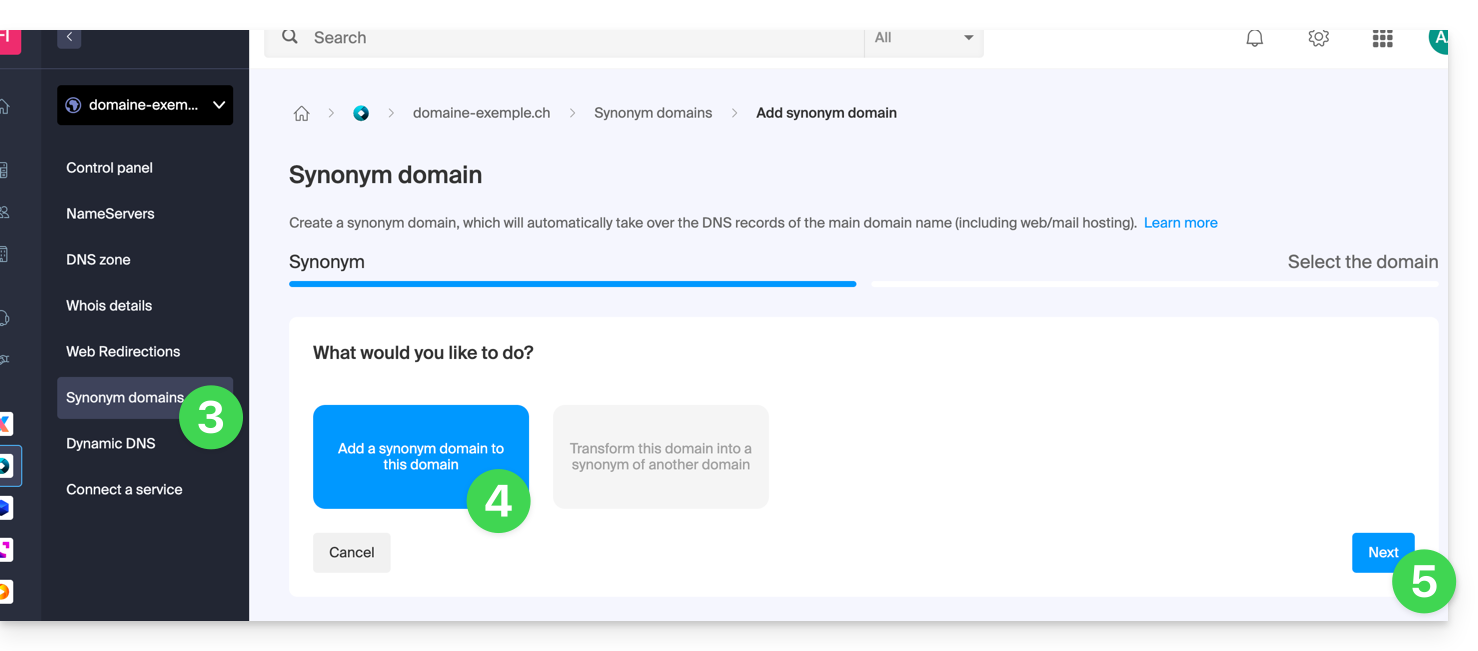
- Wählen Sie eine bestehende Domain in der aktuellen Organisation aus, oder bestellen Sie im Voraus eine neue Domain .
- Klicken Sie auf die Schaltfläche, um zu bestätigen:
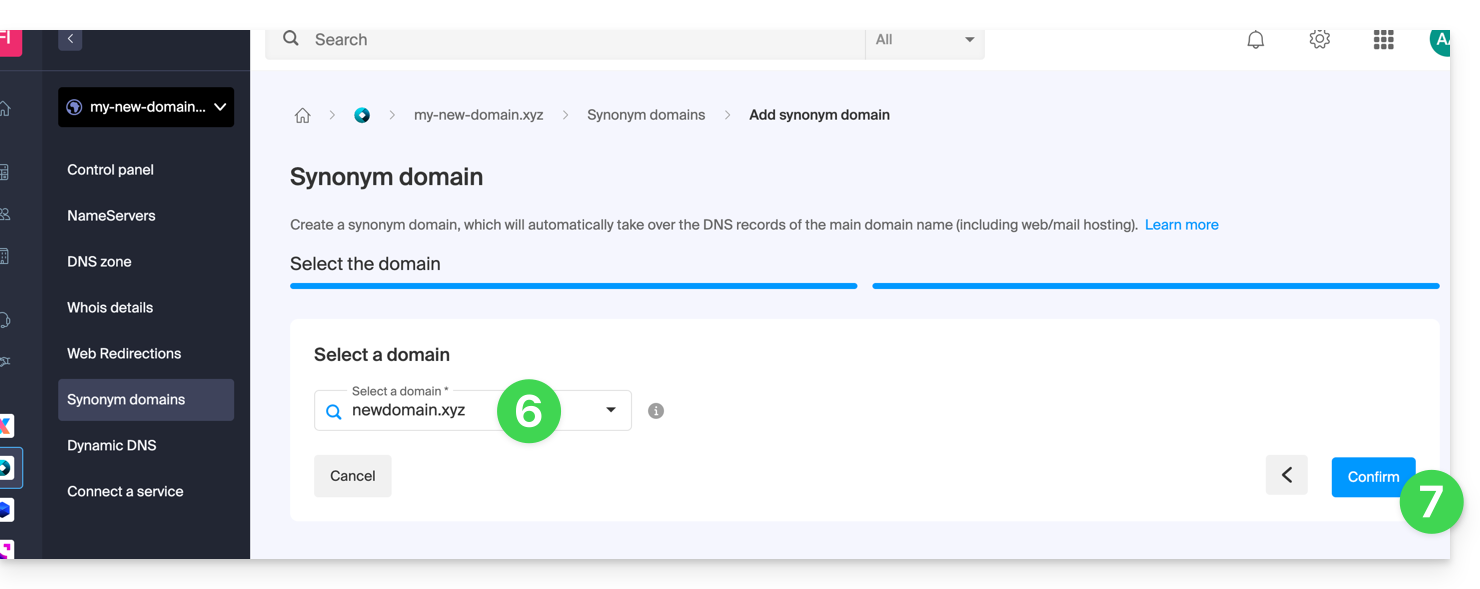
- Fertig:
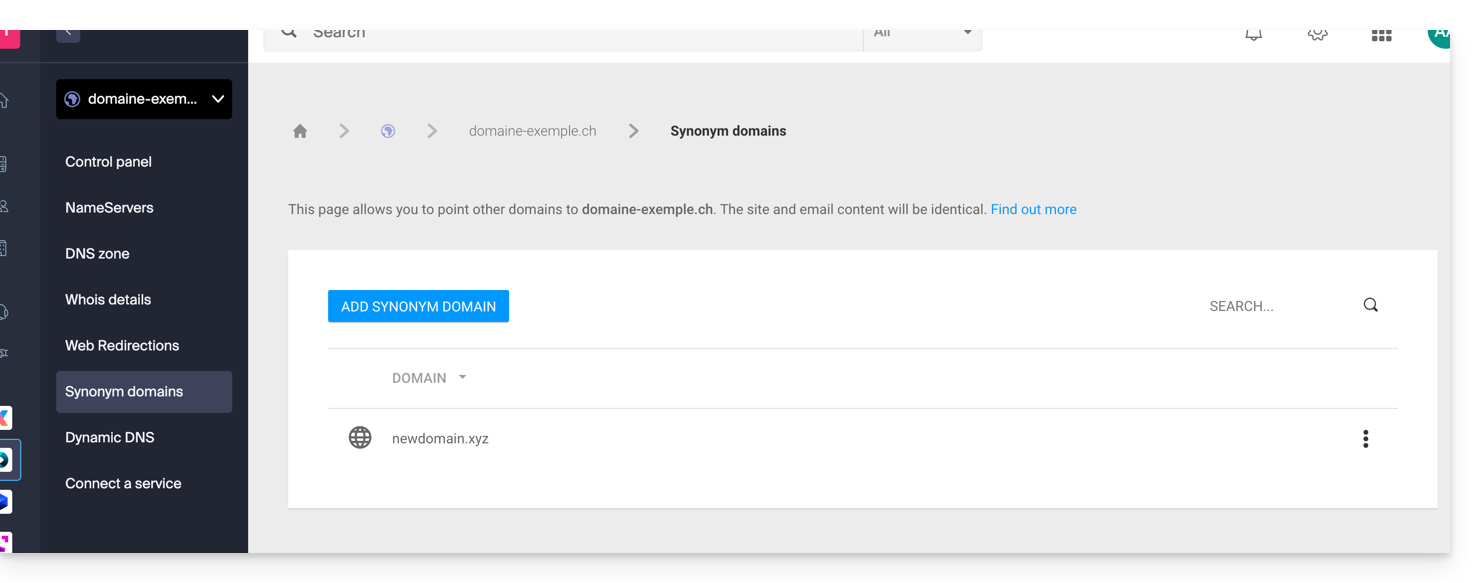
Lesen Sie diese andere Anleitung, wenn Sie Informationen zur Trennung eines synonymen Domainnamens suchen.
Dieser Leitfaden erklärt, wie Sie ein Alias-Domain von einem Webhosting von Infomaniak löschen. Der Hauptdomainname der Website ist dann nicht mehr mit einem anderen Domainnamen verknüpft.
Dadurch können Sie beispielsweise später ein neues Webhosting oder eine separate Website für den so gelösten Domainnamen erstellen.
Voraussetzungen
- Den Synonym-Domainnamen vom Hauptdomainnamen getrennt haben, falls zuvor eine Verbindung bestand.
Alias-Domain entfernen
Um einen Alias-Domainnamen von Ihrer Website zu entfernen:
- Hier klicken, um auf die Verwaltung Ihres Produkts im Infomaniak Manager zuzugreifen (Hilfe benötigt?).
- Klicken Sie direkt auf den Namen, der dem betreffenden Produkt zugewiesen ist:

- Klicken Sie dann auf den Pfeil , um den Abschnitt Domains dieser Website zu erweitern.
- Klicken Sie auf das Aktionsmenü ⋮ rechts neben dem zu entfernenden Domainnamen.
- Wählen Sie Lösen:

- Bestätigen Sie die Löschung des Alias.
Diese Anleitung erklärt, wie Sie im erweiterten Modus (Experte) spezifische Einträge (Datensätze vom Typ A & AAAA, MX, TXT, etc.) innerhalb der DNS-Zone eines bei Infomaniak registrierten Domainnamens ändern.
Wenn Sie neu sind, bevorzugen Sie den einfachen Modus.
Voraussetzungen
- Besitzen Sie einen Domainnamen bei Infomaniak oder mindestens eine DNS-Zone.
- Verstehen:
- die Funktion einer Domain und einer DNS-Zone bevor Sie diese ändern.
- dass die hier gezeigte DNS-Zone nur gültig und verwendet wird, wenn die Nameserver die von Infomaniak sind.
- dass jede DNS-Änderung/Hinzufügung bis zu 48 Stunden dauern kann, um sich zu verbreiten.
Einen bestehenden Datensatz ändern
Um die mit der Domain verbundenen Dienste zu konfigurieren und die korrekte Auflösung von Domainnamen zu den entsprechenden Ressourcen (wie externe Websites, Drittanbieter-Mailserver usw.) zu ermöglichen:
- Klicken Sie hier, um auf die Verwaltung Ihres Produkts im Infomaniak Manager zuzugreifen (Hilfe benötigt?).
- Klicken Sie direkt auf den Namen des betreffenden Produkts.
- Klicken Sie im linken Seitenmenü auf DNS-Zone
- Klicken Sie auf Erweiterte Ansicht:
- Die Syntax wird im Format BIND akzeptiert.
- Bearbeiten Sie die gewünschten Informationen und speichern Sie Ihre Änderungen.
DNS-Zone wiederherstellen
Mit dem Expertenmodus können Sie die Versionskontrolle nutzen, um eine frühere Version der DNS-Zone Ihres Domainnamens wiederherzustellen und diese so wiederherzustellen, wie sie zu einem bestimmten Zeitpunkt war:
- Sobald Sie sich im Tab Erweiterte Ansicht befinden (siehe oben), klicken Sie auf Aktuelle Version, um das Menü mit früheren Daten zu öffnen.
- Klicken Sie auf das gewünschte Datum, um eine Vorschau der Änderungen zu erhalten.
- Klicken Sie auf die blaue Schaltfläche Speichern rechts, um zur gewählten Version zurückzukehren:

- Klicken Sie auf das zweite Dropdown-Menü, falls erforderlich, um auf die Wiederherstellung der Konfiguration von delegierten Subdomänen zuzugreifen.
DNS-Diagnose
Ein im Manager verfügbares Tool ermöglicht es Ihnen, bestimmte problematische Einträge leicht zu korrigieren.
Dieser Leitfaden erklärt, wie Sie den Hauptdomainnamen ersetzen, der mit einem Mail-Service verbunden ist, falls Sie beispielsweise die Rechtschreibung von allem ändern möchten, was nach dem At-Zeichen @ Ihrer E-Mail-Adresse kommt (= der Domainname). Wenn Ihr Mail-Service in einer kSuite enthalten ist, müssen Sie dann direkt auf den kSuite-Domainnamen zugreifen.
Vorwort
- Sie können auch diesem Verfahren folgen, wenn das Ziel darin besteht, ganz neue E-Mail-Adressen zu haben, während Sie den Verlauf Ihrer E-Mails in Mail beibehalten (da die E-Mail-Adresse weiterhin existieren wird, zum Beispiel info@erstedomain.xyz wird info@neuedomain.xyz ohne Änderung seines Inhalts).
- Tatsächlich ist es nicht möglich, einfach die Rechtschreibung des betreffenden Domainnamens zu ändern; es ist daher notwendig, den aktuellen Domainnamen durch einen anderen Domainnamen zu ersetzen, der mit Ihren E-Mail-Adressen verbunden ist.
- Um einfach einen zusätzlichen Domainnamen hinzuzufügen, nehmen Sie sich diesen anderen Leitfaden zur Kenntnis.
- Um stattdessen den Teil Ihrer E-Mail-Adresse zu ändern, der vor dem At-Zeichen
@kommt, nehmen Sie sich diesen anderen Leitfaden zur Kenntnis. - Es ist auch zu beachten, dass Sie Ihr Produkt (Beispiel) im Infomaniak-Manager umbenennen können, aber die Änderung des Namens eines Mail-Services hat keine Auswirkungen auf seine Adressen; Sie müssen den Domainnamen ändern.
Wenn Ihr Mail-Service in einer kSuite enthalten ist, müssen Sie dann direkt auf den kSuite-Domainnamen zugreifen.
Domainnamen des Mail-Services ändern
Voraussetzungen
- Den neuen Domainnamen besitzen (falls erforderlich erstellen Sie ihn im Voraus).
- Nehmen Sie sich die Hinweise dieses anderen Leitfadens zur Kenntnis, indem Sie die Hinweise anwenden, die Ihrer Situation entsprechen (damit der Domainname funktioniert, wenn er mit Ihrem Mail-Service verbunden wird).
Sobald der neue Domainname bereit ist, um anstelle des alten verwendet zu werden, müssen Sie ihn zum Mail-Service hinzufügen und dann eine Umkehrung vornehmen:
- Hier klicken, um auf die Verwaltung Ihres Produkts im Infomaniak-Manager zuzugreifen (Hilfe benötigt?).
- Klicken Sie direkt auf den dem betreffenden Produkt zugewiesenen Namen.
- Klicken Sie im linken Seitenmenü auf Domainverwaltung
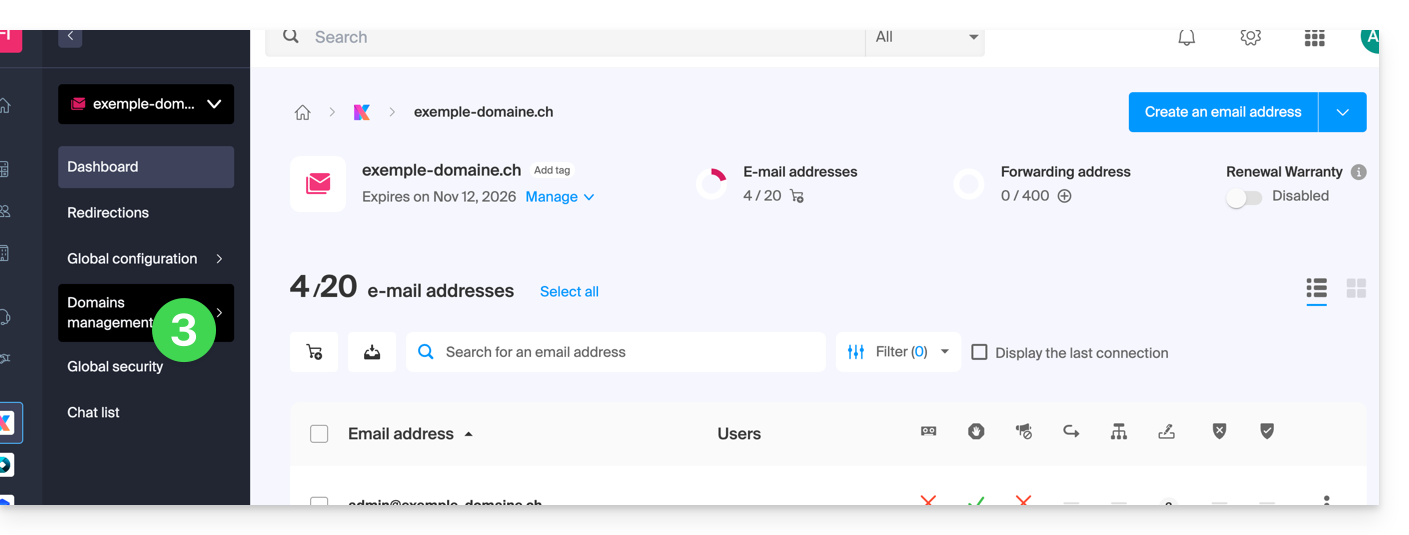
- Klicken Sie auf Servicebezogene Domänen im linken Seitenmenü.
- Klicken Sie auf die blaue Schaltfläche Domäne hinzufügen:
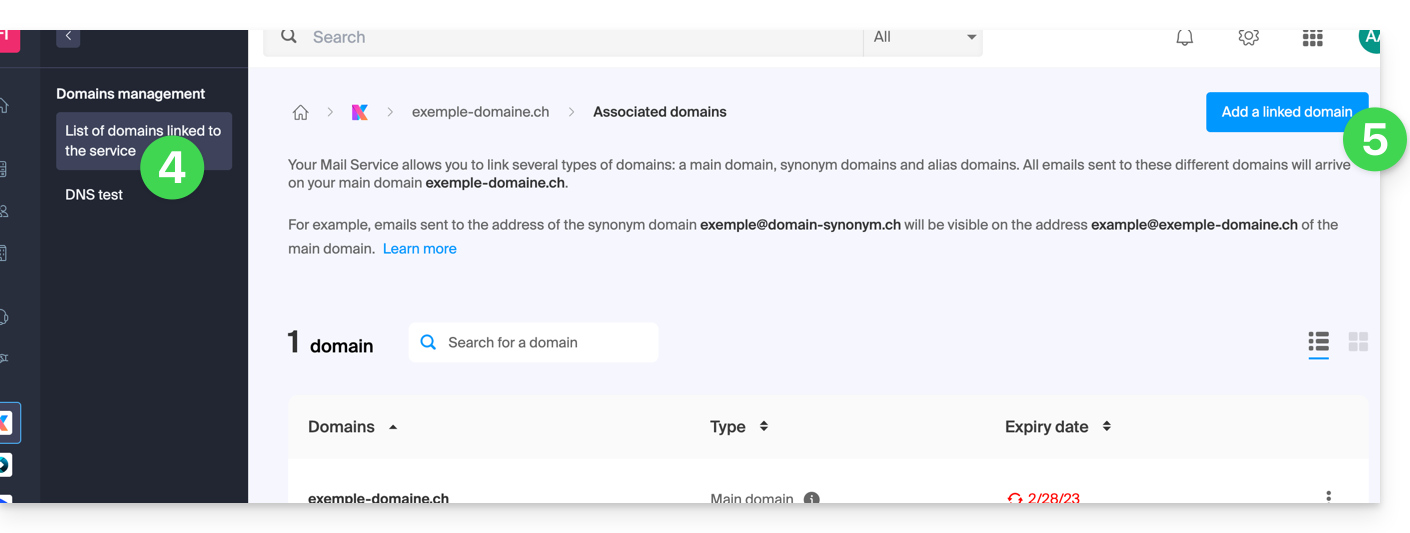
Es ist möglich,
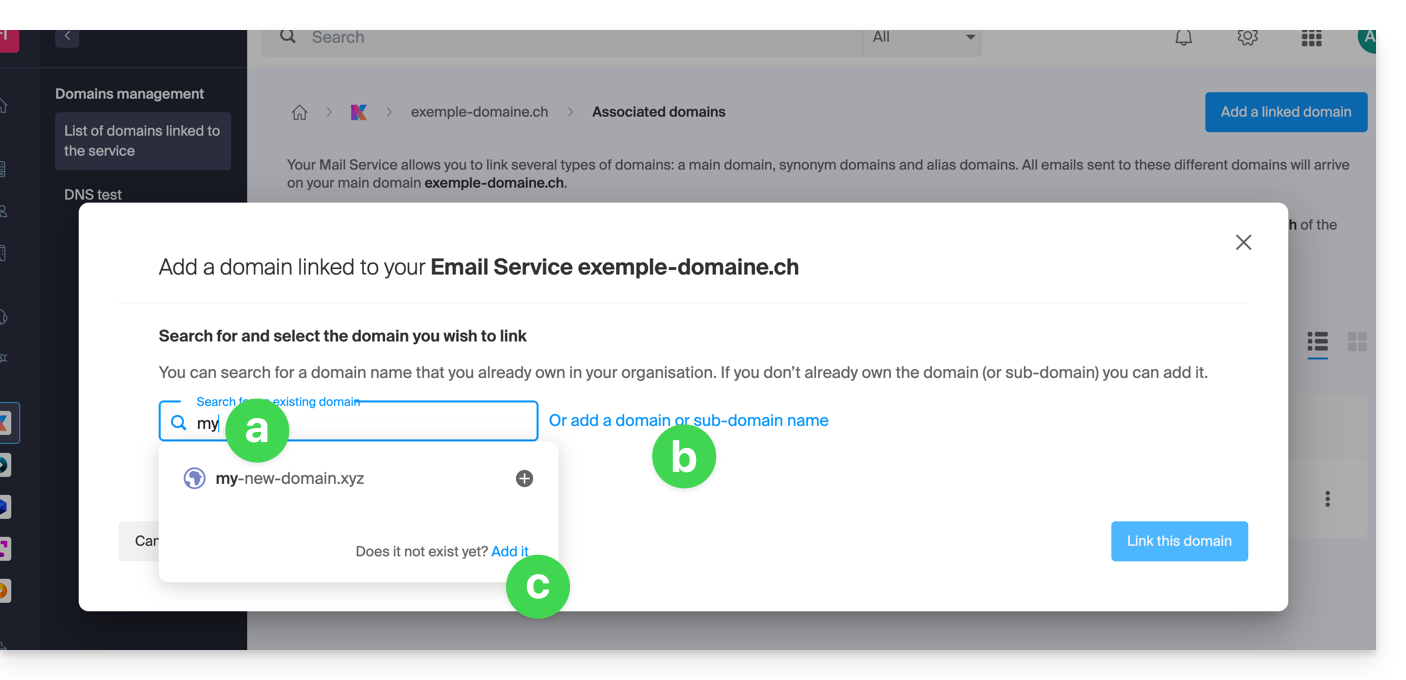
- Suchen Sie eine bestehende Domain in der Organisation, zu der Sie verbunden sind; dies verknüpft und aktualisiert automatisch die DNS-Zone der hinzugefügten Domain.
- Fügen Sie einen Domainnamen oder Subdomainnamen hinzu, um manuell den zu verwendenden Domainnamen oder Subdomainnamen anzugeben (ideal, wenn sich der Domainname anderswo befindet).
- Kaufen Sie einen neuen Domainnamen (lesen Sie die oben genannten Voraussetzungen).
a: Die Domain existiert auf Organisationsebene
Bevor Sie fortfahren, stellen Sie sicher, dass Sie den Domainnamen trennen, wenn dieser zuvor als Synonym-Domain definiert wurde.
- Klicken Sie auf den vorgeschlagenen Domainnamen.
- Klicken Sie auf die blaue Schaltfläche Diese Domain verknüpfen:
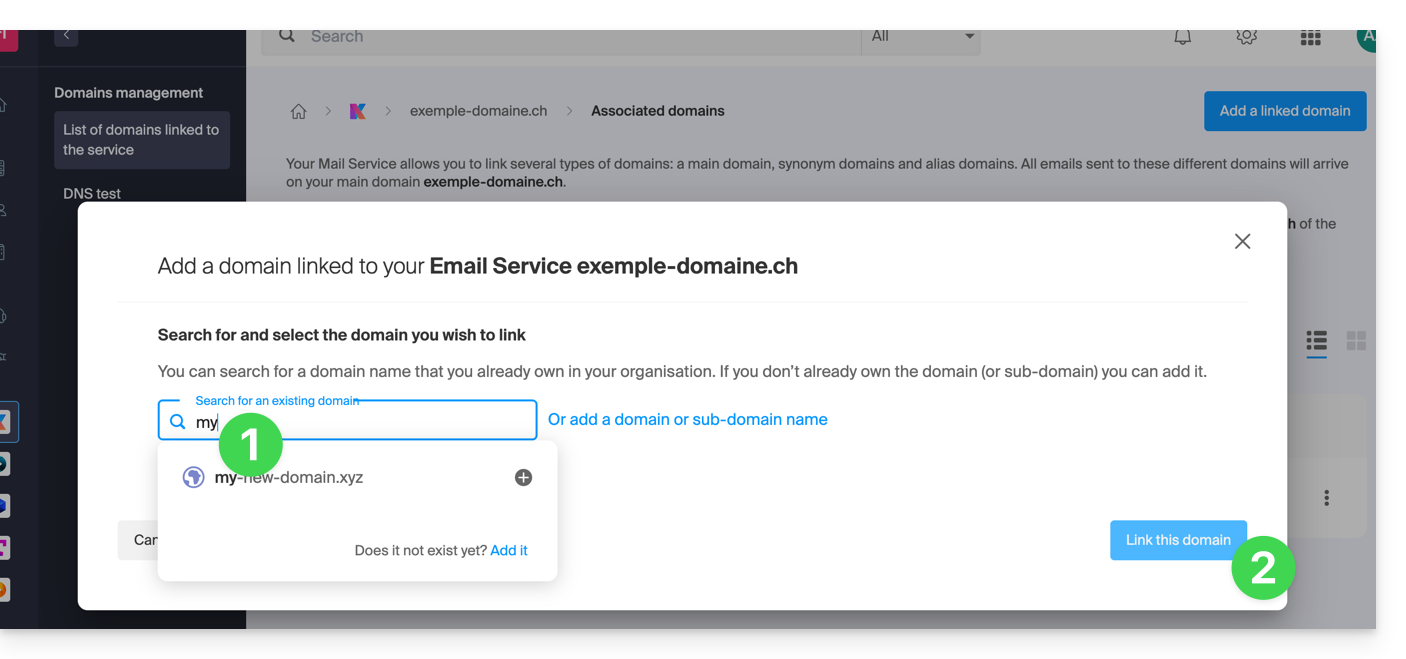
- Klicken Sie auf das Symbol ⋮ rechts neben dem neuen hinzugefügten Domainnamen.
- Klicken Sie auf Als Hauptdomain festlegen (Sie müssen den Synonym-Domainnamen von der Hauptdomain trennen, wenn zuvor eine Verknüpfung bestand):

- Bestätigen Sie die Umkehrung und warten Sie, bis der Vorgang abgeschlossen ist.
- Klicken Sie auf das Symbol ⋮ rechts neben dem alten Domainnamen.
- Klicken Sie auf Domain trennen:
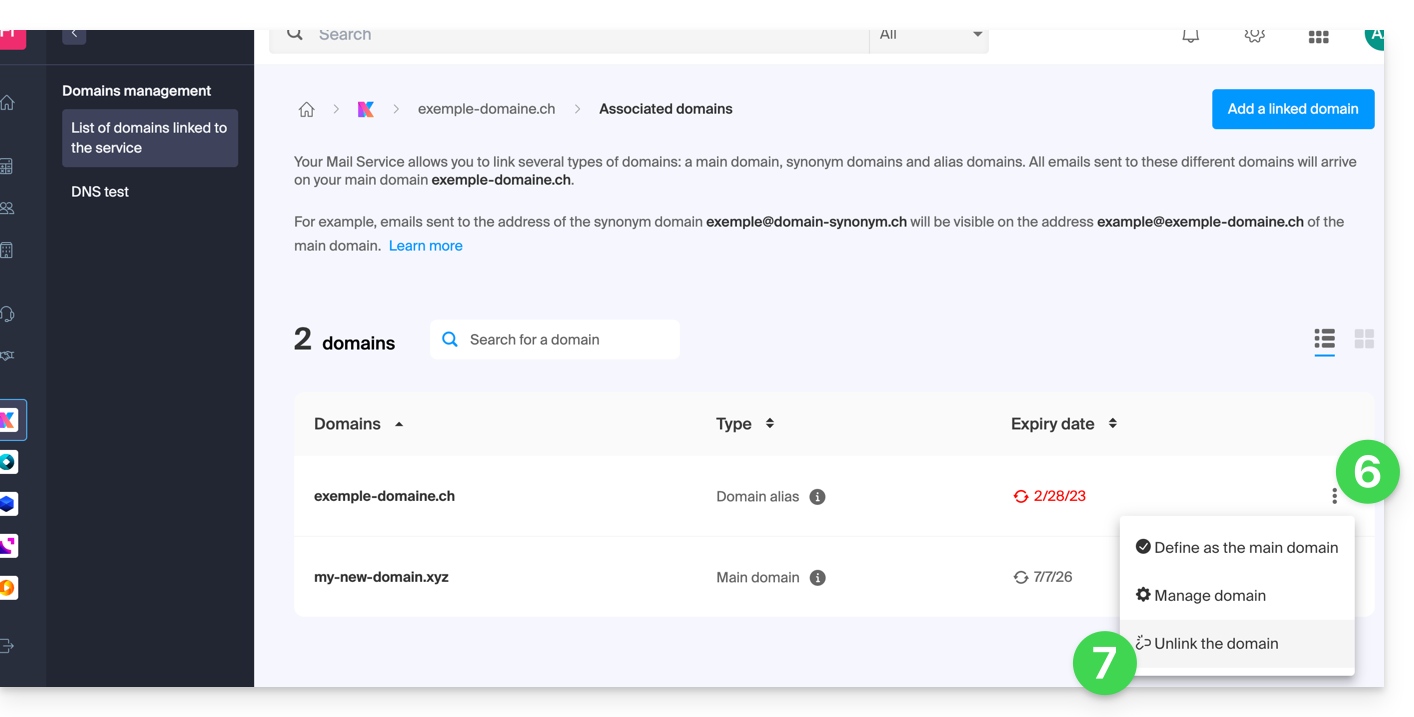
- Bestätigen Sie die Trennung, indem Sie überprüfen, ob Sie die zugehörigen DNS-Einträge während des Trennvorgangs löschen möchten.
Fertig, der Mail-Service reagiert nun auf einen neuen Domainnamen.
b: Die Domain existiert, aber anderswo
- Nach dem Klicken auf Domain oder Subdomain hinzufügen geben Sie den Domainnamen ein, der den aktuellen Namen ersetzen soll.
- Aktivieren Sie die Aktualisierung der DNS-Einträge (wenn die Situation des Domainnamens dies zulässt, wird die DNS-Zone des Domainnamens automatisch aktualisiert).
- Wenn der obige Punkt 2 aktiv ist, aktivieren Sie dann das Ersetzen der möglicherweise vorhandenen Einträge.
- Schalten Sie die Umkehrung des Domainnamens ein (um zusätzliche Schritte wie im Punkt "a" oben zu vermeiden).
- Klicken Sie auf die blaue Schaltfläche Diese Domain verknüpfen:
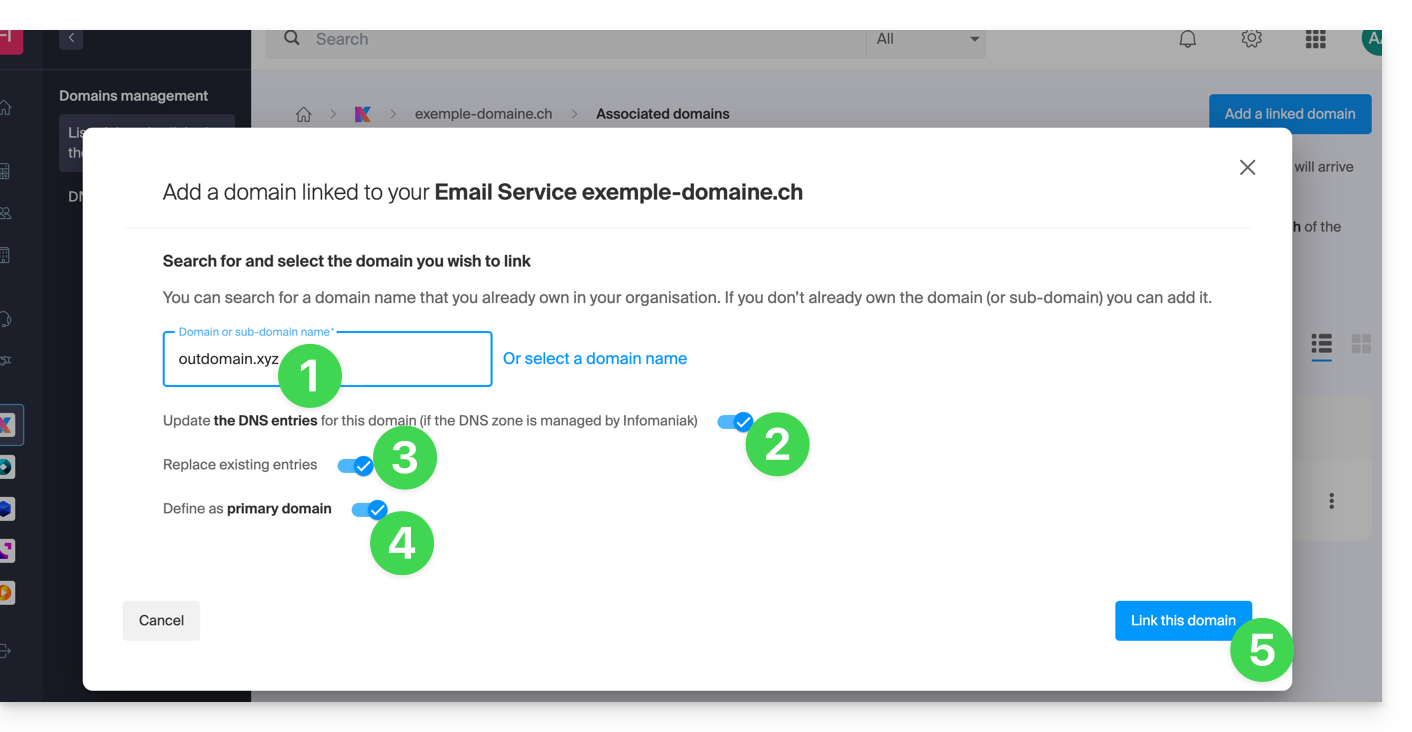
- Warten Sie, bis der Vorgang abgeschlossen ist.
- Klicken Sie auf das Symbol ⋮ rechts neben dem alten Domainnamen.
- Klicken Sie auf Domain trennen:
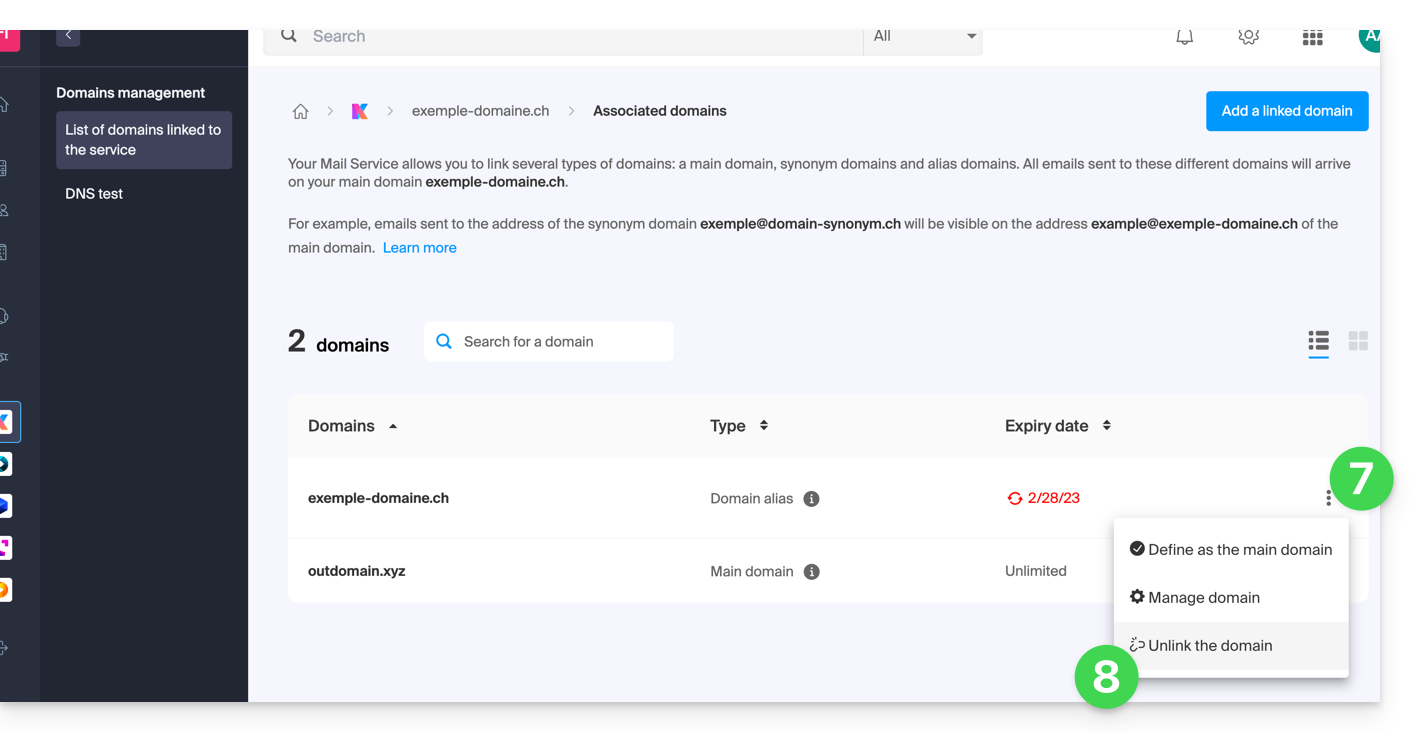
Dieser Leitfaden erklärt, wie Sie nach dem Kauf einer Domain bei Infomaniak kostenlos einen Mail-Service + Webhosting erhalten.
Vorwort
- Für jede bei Infomaniak registrierte oder übertragene Domain können Sie kostenlos Folgendes erhalten:
- eine E-Mail-Adresse, die Ihnen u. a. Zugang zur Infomaniak-App Mail bietet
- und einen Webspeicherplatz von 10 MB für eine einfache Seite.
- Es ist auch möglich, einen kostenlosen Mail-Service zu haben, während Sie ein kostenpflichtiges Web-Angebot besitzen, oder umgekehrt.
- Anstelle eines Mail-Services vom Typ Starter gibt es auch kSuite.
Starter Mail + Web-Angebot aktivieren
Voraussetzungen
- Besitz einer Domain bei Infomaniak (eine DNS-Zone reicht nicht aus).
- Wenn nötig, bestellen oder übertragen Sie eine Domain.
- Je nach gewünschtem Typ (Mail oder Web) kein entsprechendes Produkt bereits mit der Domain verbunden und dies in jeder bestehenden Infomaniak-Organisation.
Um einen Starter-Mail-Service und Starter-Webhosting zu bestellen, die mit jeder Domain enthalten sind:
- Klicken Sie hier, um auf die Verwaltung Ihres Produkts im Infomaniak-Manager zuzugreifen (Hilfe benötigt?).
- Klicken Sie direkt auf den Name des betreffenden Produkts.
- Klicken Sie auf die Schaltfläche Dienst verbinden:

- Klicken Sie auf E-Mail-Adresse erstellen:

- Klicken Sie auf das Suchfeld und dann auf Mail-Service bestellen:

- Klicken Sie, um die kostenlose E-Mail-Adresse im Infomaniak-Shop auszuwählen (wie unten) und klicken Sie auf die Schaltfläche Weiter unten rechts, um die Bestellung fortzusetzen:

- Klicken Sie, um die einfache Webseite im Infomaniak-Shop auszuwählen (wie unten) und klicken Sie auf die Schaltfläche Weiter unten rechts, um die Bestellung fortzusetzen:

- Bestellung abschließen:

- Kehren Sie zu Ihrem Infomaniak Manager zurück, um Ihre neuen Produkte zu entdecken und zu nutzen.
Verwenden Sie Ihre Starter-Produkte
- Erstellen Sie die gewünschte E-Mail-Adresse auf Ihrem Mail Starter-Dienst.
- Um den 10 MB Webspace zu nutzen und eine einfache Webseite auf Ihrem Webhosting Starter zu erstellen, verwenden Sie:
- den Seiteneditor
- oder den FTP-Dateimanager, um Ihre HTML-Seiten zu verwalten
- oder jedes beliebige FTP-Programm/FTP-Client mit dem klassischen FTP-Protokoll
Ein Starter-Angebot weiterentwickeln
- Ein Mail-Angebot ändern (hier klicken).
- Ein Web-Angebot ändern (hier klicken).
Bei Problemen mit einem Starter-Hosting
Ein Webhosting vom Typ Starter bietet keine IPv6. Achten Sie daher auf die AAAA-Einträge in der DNS-Zone der betroffenen Domain, die Sie beispielsweise daran hindern können, SSL zu aktivieren; nehmen Sie auch Kenntnis von diesem anderen Leitfaden.
Dieser Leitfaden erklärt, wie Sie ein kostenloses Mail Starter-Angebot in ein umfassenderes und verbessertes Angebot umwandeln, z. B. kSuite kostenlos oder kostenpflichtig.
Vorwort
- Durch den Kauf einer Domain bei Infomaniak erhalten Sie 1 kostenlose E-Mail-Adresse sowie einen grundlegenden Webspeicherplatz von 10 Mo: Dies ist das Starter-Angebot.
- Mit wenigen Klicks können Sie diese Angebote weiterentwickeln, um die Grenzen zu entfernen und von einem erweiterten Erlebnis zu profitieren.
- Um Ihnen zu helfen, das für Ihre Bedürfnisse am besten geeignete Mail-Angebot zu identifizieren, nehmen Sie sich die Zeit, diesen anderen Leitfaden zu lesen.
Starter-Angebot ändern - kostenloser Mail-Service
Um das Starter-Angebot zu erweitern:
- Hier klicken, um auf die Verwaltung Ihres Produkts im Infomaniak Manager zuzugreifen (Hilfe benötigt?).
- Klicken Sie auf das Aktionsmenü ⋮ rechts neben dem betreffenden Element.
- Klicken Sie auf Angebot ändern:
- Passen Sie bei Bedarf die Anzahl der zum Mail-Service hinzuzufügenden E-Mail-Adressen an, mit Hilfe des Bestellassistenten, der Ihnen ermöglicht, die Änderung des Angebots bis zum Ende abzuschließen.
Dieser Leitfaden erklärt, wie Sie einen Domainnamen mit dem Angebot kSuite von Infomaniak verknüpfen.
kSuite-Domain verwalten
So beginnen Sie:
- Klicken Sie hier, um auf die Verwaltung Ihrer kSuite im Infomaniak Manager zuzugreifen (Hilfe benötigt?).
- Wenn bereits eine Domain verknüpft ist, können Sie diese über das Aktionsmenü ⋮ rechts neben dem Namen der kSuite bearbeiten und dann Domains verwalten:
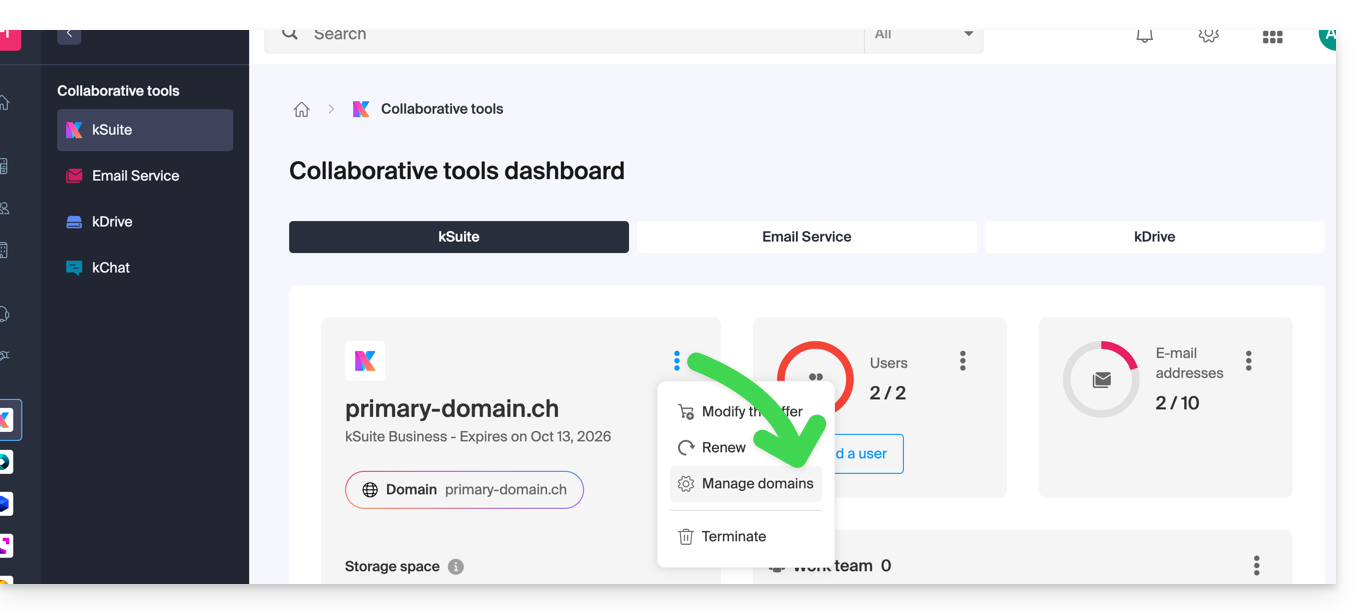
- Wenn noch keine Domain verknüpft ist, können Sie eine hinzufügen, indem Sie auf die Schaltfläche klicken:
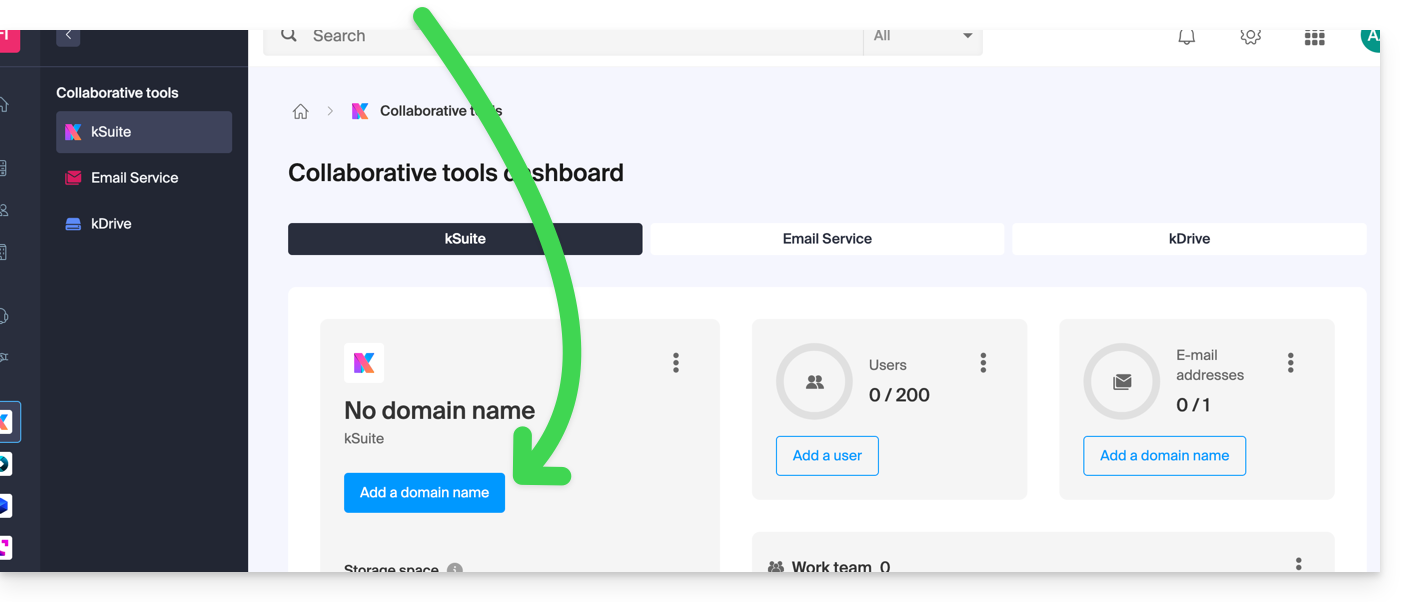
- Klicken Sie auf die Schaltfläche, um eine Domain hinzuzufügen:
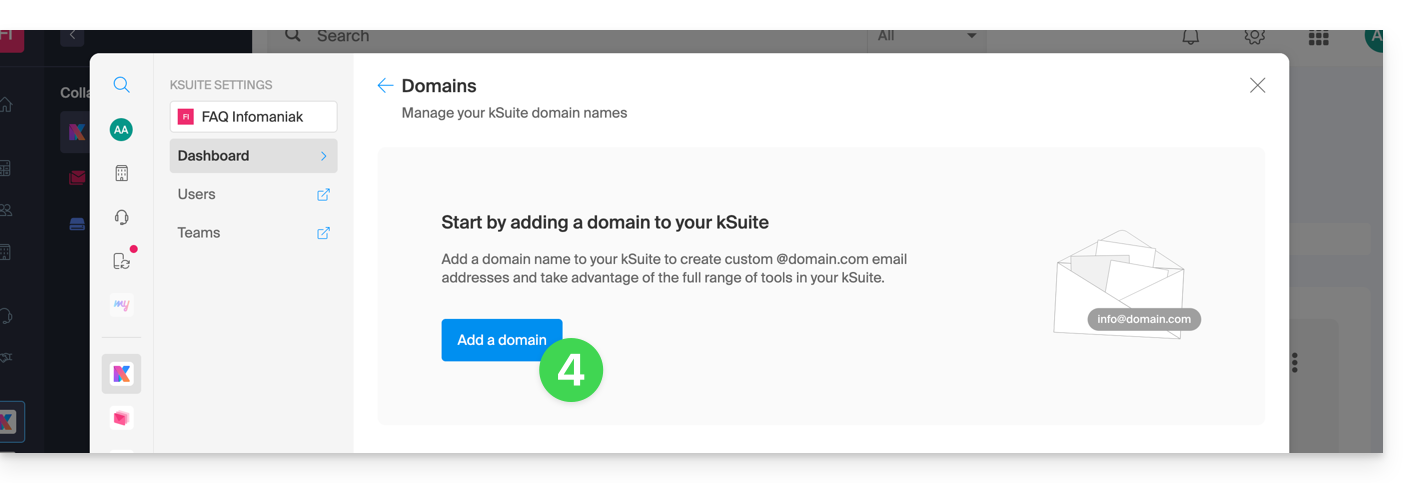
- Wählen Sie die Domain aus, die Sie aus denen Ihrer Organisation (noch verfügbar, d. h. nicht an einen Dienst gebunden) anhängen möchten, oder geben Sie einen externen Domainnamen ein:
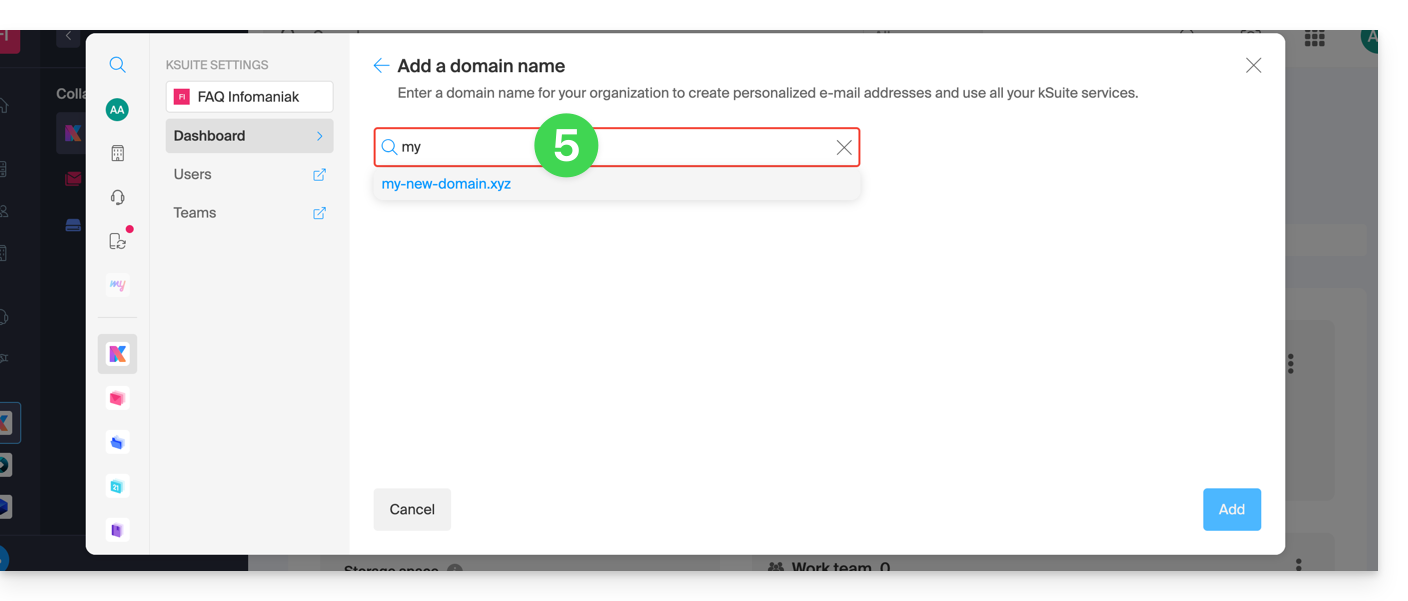
- Je nach Situation Ihrer Domain (nehmen Sie auch die untenstehenden Informationen zur Kenntnis) müssen Sie möglicherweise vorher einige Manipulationen vornehmen…
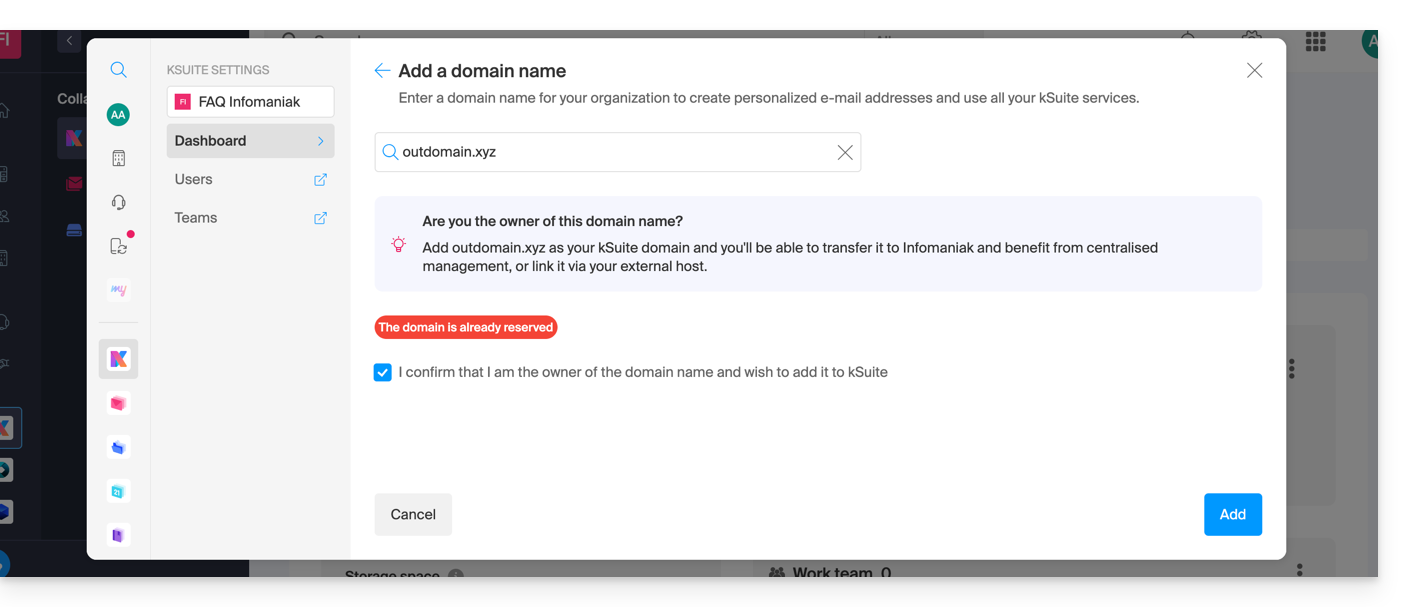
- … oder sogar eine Domain kaufen, wenn nötig:
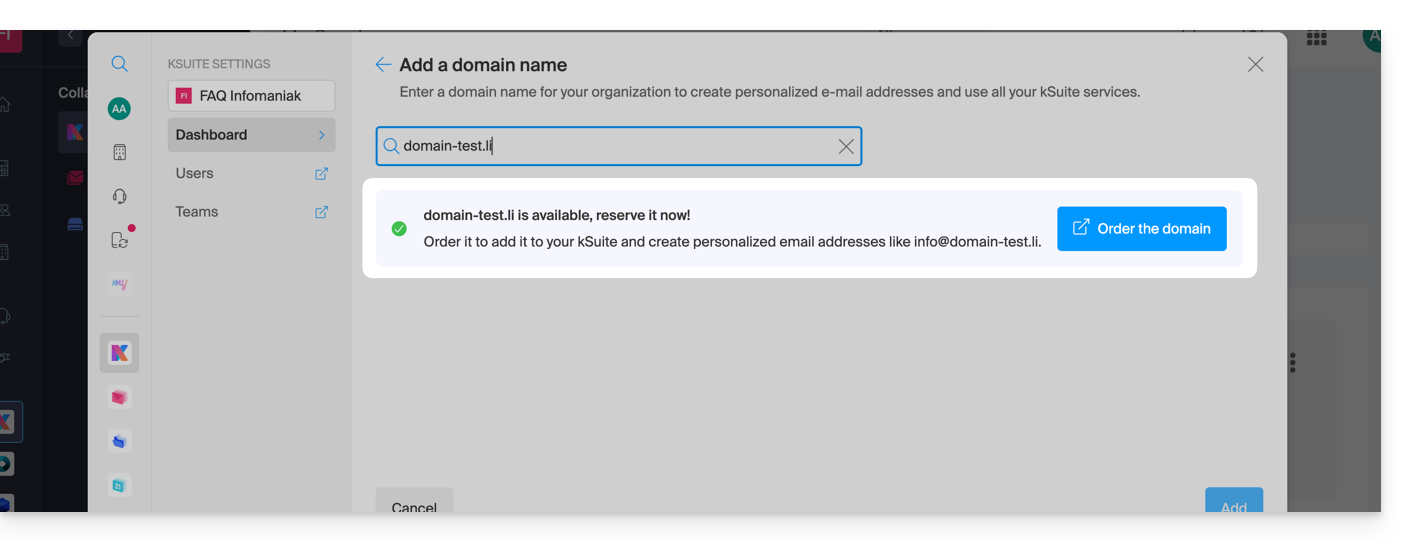
- Je nach Situation Ihrer Domain (nehmen Sie auch die untenstehenden Informationen zur Kenntnis) müssen Sie möglicherweise vorher einige Manipulationen vornehmen…
Wenn sich der Domainname befindet…
… bei Infomaniak, gleiche Organisation
Wenn Ihr Domainname bei Infomaniak registriert ist und sich im gleichen Benutzerkonto oder in der gleichen Organisation wie die E-Mail befindet, dann müssen Sie nichts tun.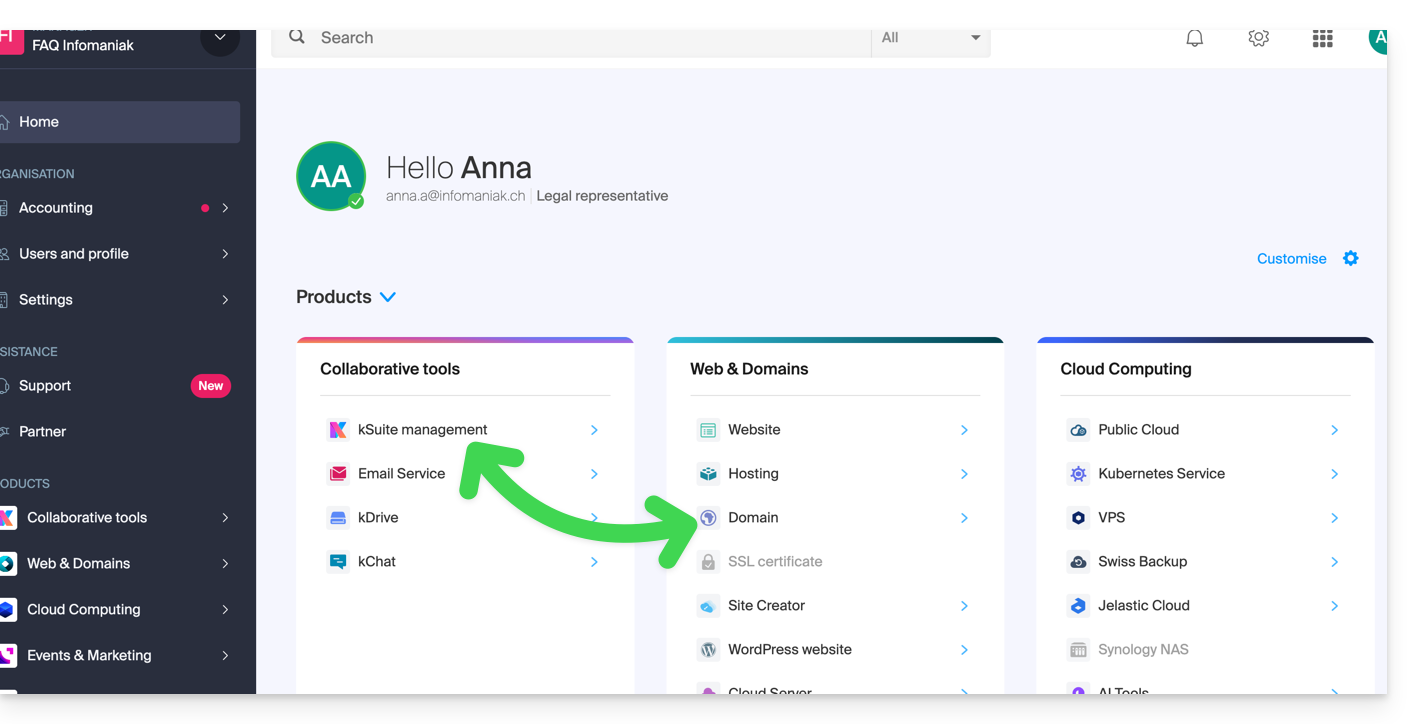
Fügen Sie ihn einfach Ihrer kSuite hinzu:
Die Domain wird dann hinzugefügt und auf dem Dashboard sichtbar sein: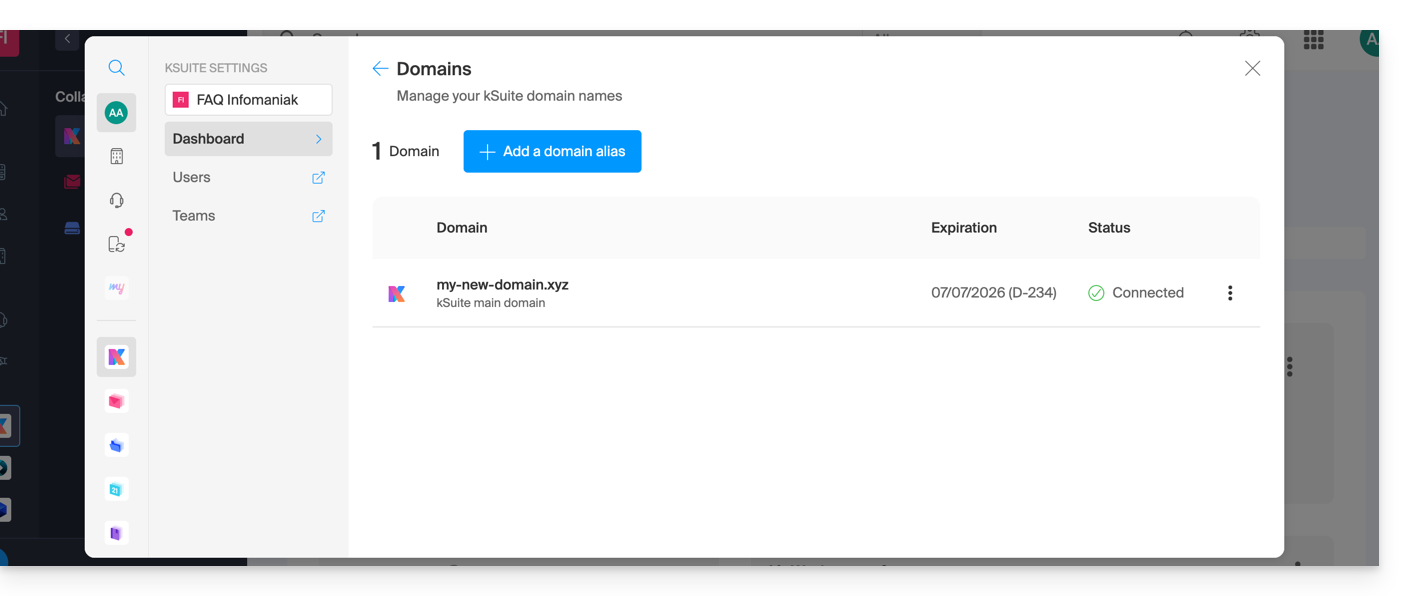
- Nehmen Sie sich diesen anderen Leitfaden zur Kenntnis, um mögliche Konfigurationsfehler zu überprüfen und zu korrigieren.
… bei Infomaniak, gleiche Organisation und bereits mit einem Mail-Service oder kDrive verknüpft
Kein Problem, Sie können Ihre bestehenden Produkte in kSuite umwandeln.
… bei Infomaniak, andere Organisation
Wenn Ihr Domainname bei Infomaniak registriert ist, aber in einem anderen Benutzerkonto oder einer anderen Organisation, dann:
- Bearbeiten Sie seine DNS-Zone, indem Sie den MX von Infomaniak (+ SPF & DKIM) angeben.
- Jede DNS-Hinzufügung/-Änderung kann bis zu 48 Stunden dauern, um sich zu verbreiten.
ODER
- Verschieben Sie es innerhalb derselben Organisation.
In der Regel wird Ihnen eine Nachricht diese Situation melden: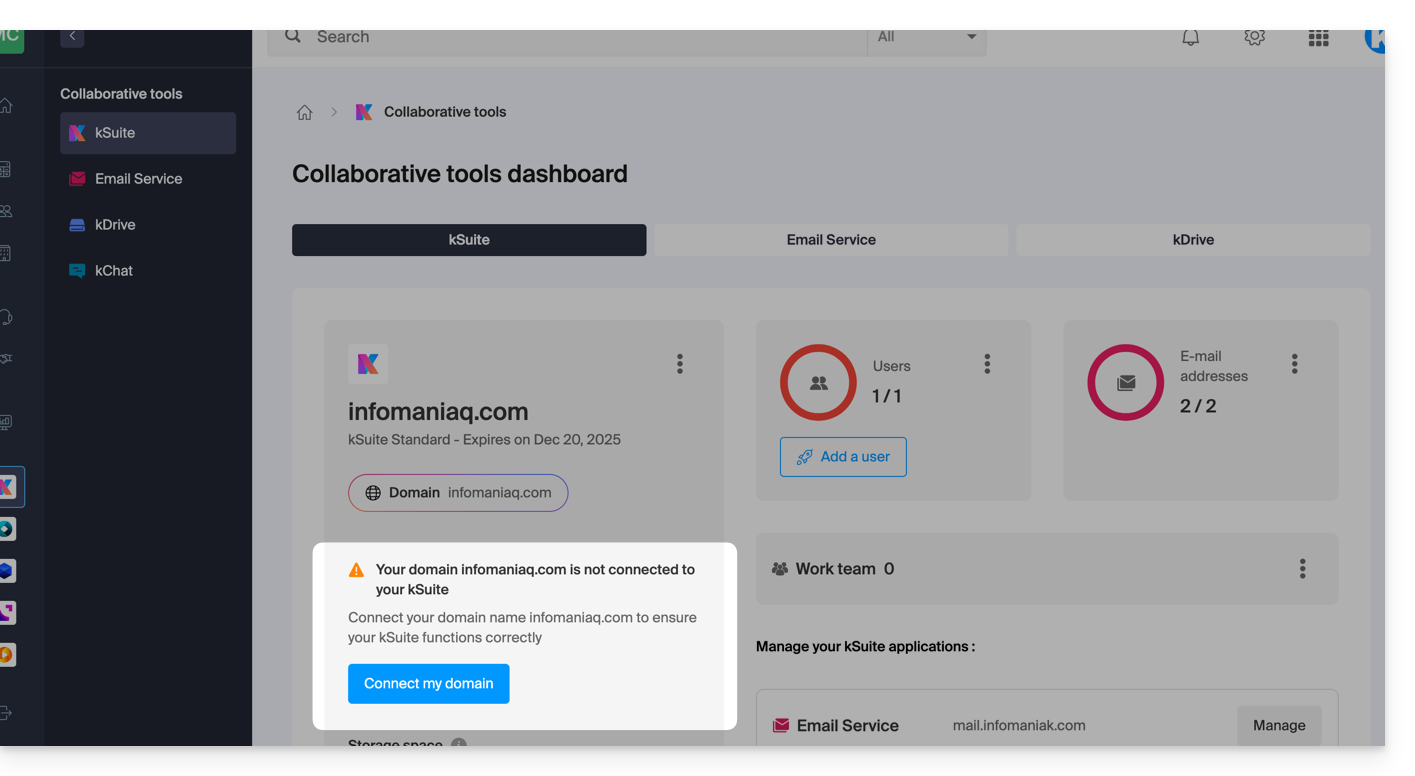
… und die technischen Informationen, die an die Stelle, an der sich die Domain befindet, übertragen werden sollen, werden Ihnen vorgeschlagen: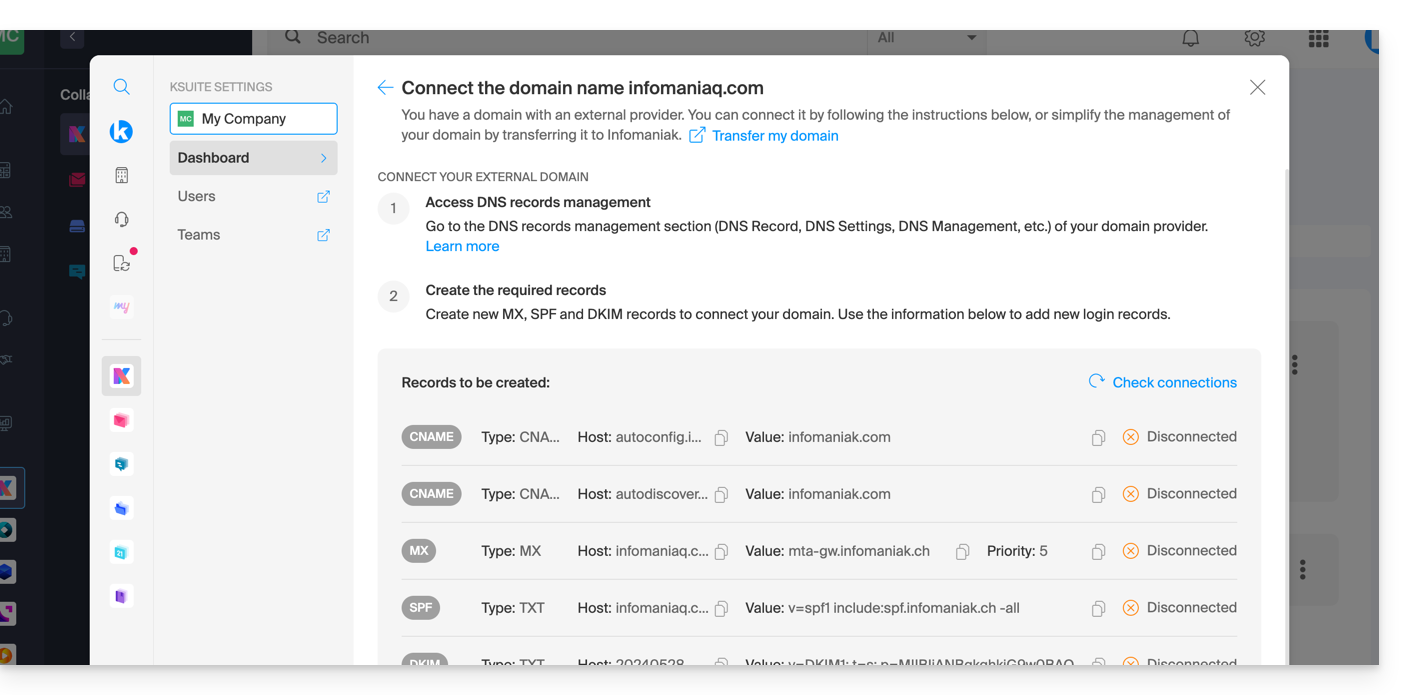
… bei Infomaniak mit externen DNS
Wenn Ihre Domain-Namen DNS enthalten, die nicht die von Infomaniak sind, dann:
- Bearbeiten Sie die aktuelle DNS-Zone dort, wo sie sich befindet (bei Bedarf konsultieren Sie die Hilfe des betreffenden Anbieters), indem Sie den MX von Infomaniak (+ SPF & DKIM) angeben.
- Jede DNS-Hinzufügung/-Änderung kann bis zu 48 Stunden dauern, um sich zu verbreiten.
ODER
- Ändern Sie die aktuellen DNS und wählen Sie die Verwendung der Infomaniak-DNS.
- Jede DNS-Hinzufügung/-Änderung kann bis zu 48 Stunden dauern, um sich zu verbreiten.
- Nehmen Sie sich diesen anderen Leitfaden zur Kenntnis, um mögliche Konfigurationsfehler zu überprüfen und zu korrigieren.
Das wird Ihnen angezeigt (siehe die obenstehenden Bilder).
… anderswo mit externen DNS
Wenn Ihre Domain-Namen bei einem anderen Registrar registriert sind und DNS enthalten, die nicht die von Infomaniak sind, dann:
- Bearbeiten Sie die aktuelle DNS-Zone dort, wo sie sich befindet (bei Bedarf nehmen Sie die Hilfe des betreffenden Anbieters zur Kenntnis), indem Sie den MX von Infomaniak (+ SPF & DKIM) angeben.
- Jede DNS-Hinzufügung/-Änderung kann bis zu 48 Stunden dauern, um sich zu verbreiten.
ODER
- Ändern Sie die aktuellen DNS (bei Bedarf nehmen Sie die Hilfe des betreffenden Anbieters zur Kenntnis), indem Sie die von Infomaniak angeben (das bedeutet, dass Sie eine DNS-Zone bei Infomaniak haben müssen).
- Jede DNS-Hinzufügung/-Änderung kann bis zu 48 Stunden dauern, um sich zu verbreiten.
- Diese DNS-Zone bei Infomaniak wird korrekt konfiguriert, aber nehmen Sie diesen anderen Leitfaden zur Kenntnis, um eventuelle Konfigurationsfehler zu überprüfen und zu korrigieren.
Das wird Ihnen angezeigt (siehe die obenstehenden Bilder).
… anderswo, aber Sie holen es zurück
Wenn Ihre Domain-Namen bei einem anderen Registrar registriert sind und Sie sie an denselben Ort wie Ihre Infomaniak-Mailbox verlegen möchten, dann:
- Übertragen Sie den Domain-Namen auf Infomaniak (dieser wird korrekt konfiguriert, aber nehmen Sie diesen anderen Leitfaden zur Kenntnis, um eventuelle Konfigurationsfehler zu überprüfen und zu korrigieren).
Andernfalls erwägen Sie die Bestellung eines neuen Domain-Namens bei Bedarf.
Diese Anleitung beschreibt die verschiedenen Zustände, in denen sich ein Domainname befinden kann.
Gewöhnliche Status
"Aktiv" oder "OK"
Der Domainname ist in den DNS registriert, der Domainname ist aktiv und entsperrt. Alle administrativen und/oder technischen Operationen sind möglich.
"Registrar-Sperre / Registry-Sperre" oder "clientTransferProhibited"
Der Domainname ist in den DNS registriert. Der Domainname ist aktiv und gesperrt, um ihn zu schützen, insbesondere vor unrechtmäßigen Transferanfragen.
Status, die eine Operation oder Beobachtung erfordern
"Registrar-Hold / Registry-Hold"
Dieser Status wird angezeigt, wenn der Domainname abgelaufen ist (nicht verlängert). Die einzige mögliche Operation ist dann die Verlängerung. Administrative und/oder technische Operationen sind nicht möglich.
"Rückgewinnungszeitraum"
Dieser Status tritt auf, wenn der Domainname nicht verlängert wurde. Nehmen Sie sich die Zeit, diese andere Anleitung zu lesen, wenn Sie nach Informationen zu diesem Thema suchen.
"Ausstehende Wiederherstellung"
Dieser Status erscheint bei einer Wiederherstellungsanfrage. Der Registrar hat 7 Tage Zeit, um dem Registry alle notwendigen Informationen für die Wiederherstellung mitzuteilen.
"Ausstehende Löschung"
Dieser Status folgt auf den Status Rückgewinnungszeitraum nach 30 Tagen, wenn keine Wiederherstellungsanfrage gestellt wurde. Der Name wird während eines Zeitraums von 15 Tagen gelöscht, bevor er in den öffentlichen Bereich zurückkehrt.
Im Falle einer Domain-Extension .fr
"Aktiv" (Aktiv)
Der Domainname ist in den DNS registriert (vollständig funktionsfähig).
"Gefroren" (Gefroren)
Der Domainname ist in den DNS registriert, aber keine administrative und/oder technische Operation ist möglich. Mögliche Ursachen: siehe Artikel 6.1 der Charta der AFNIC.
"Gesperrt"
Der Domainname ist im DNS nicht mehr deklariert; er ist nicht mehr funktionsfähig und keine administrative und/oder technische Operation ist möglich. Mögliche Ursachen: siehe Artikel 6.2 der AFNIC-Charta.

